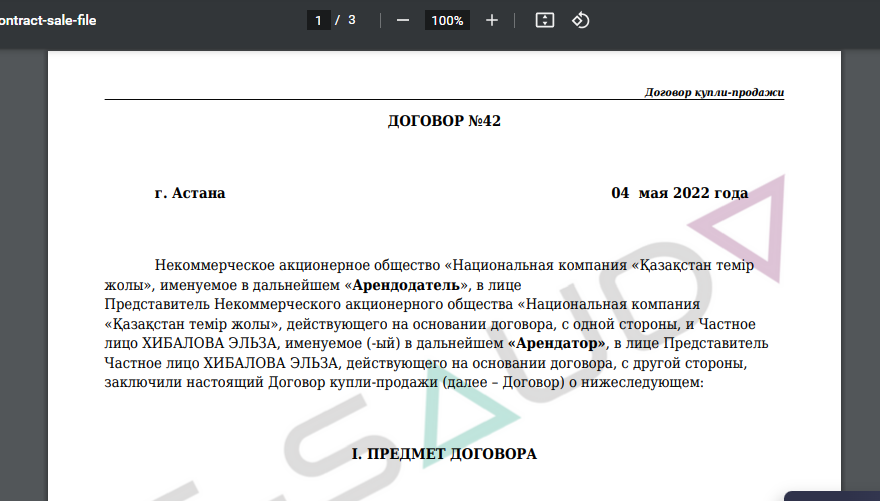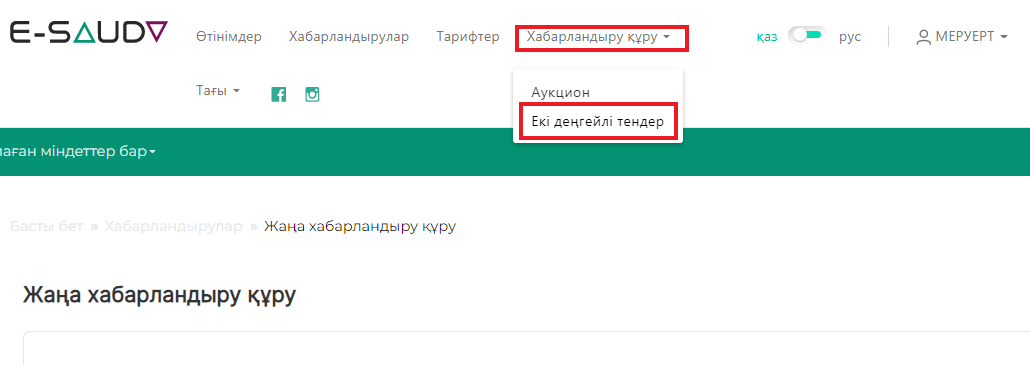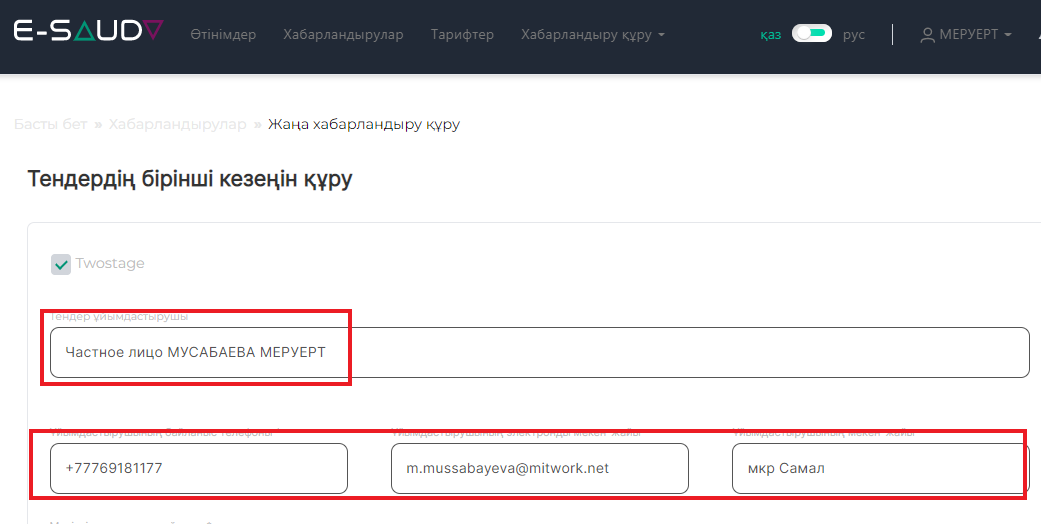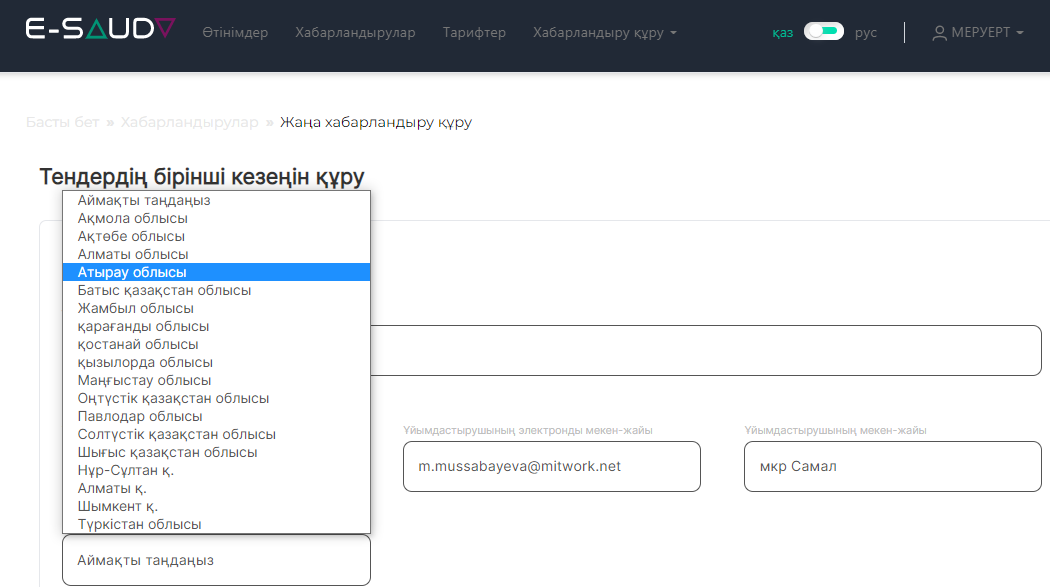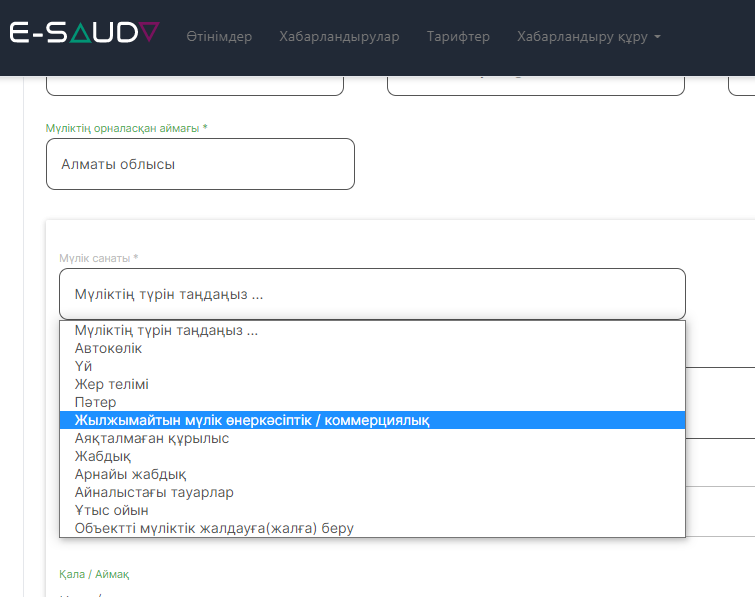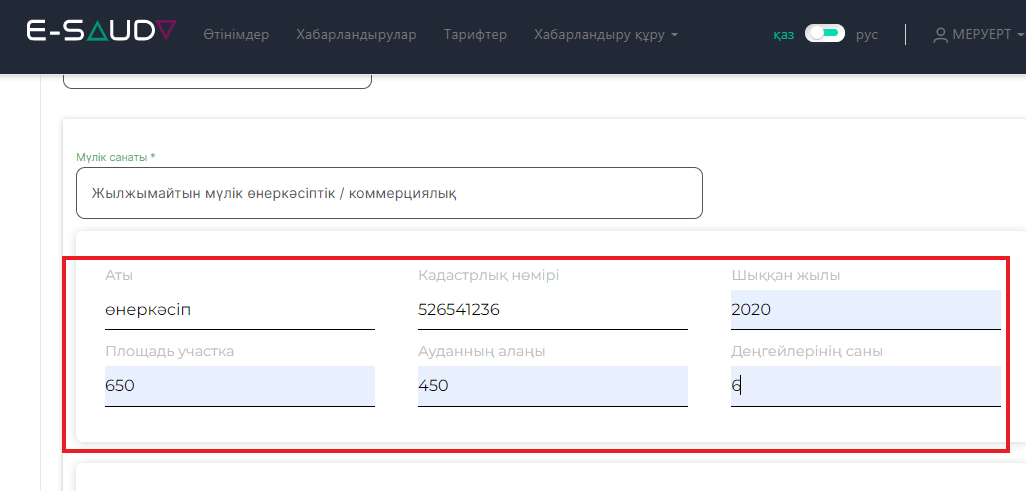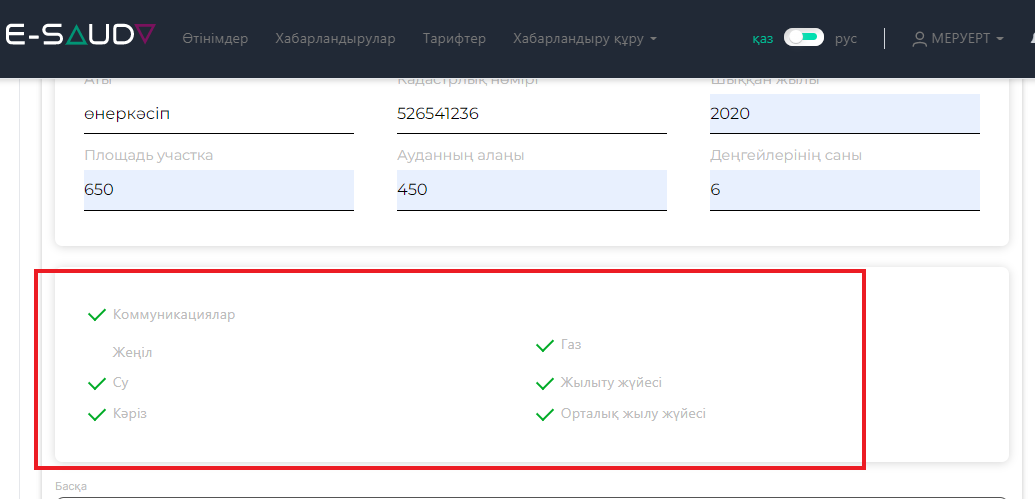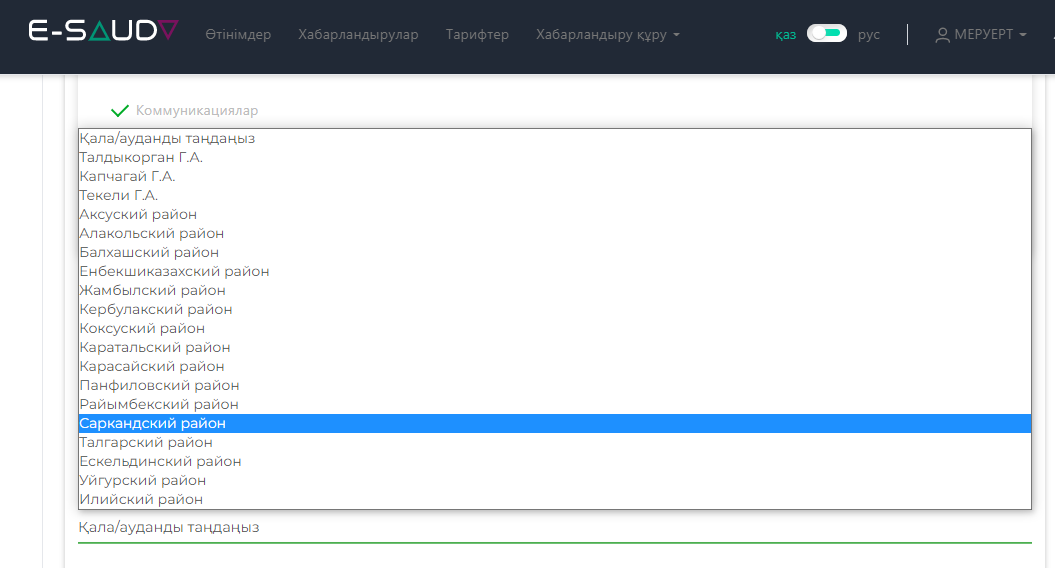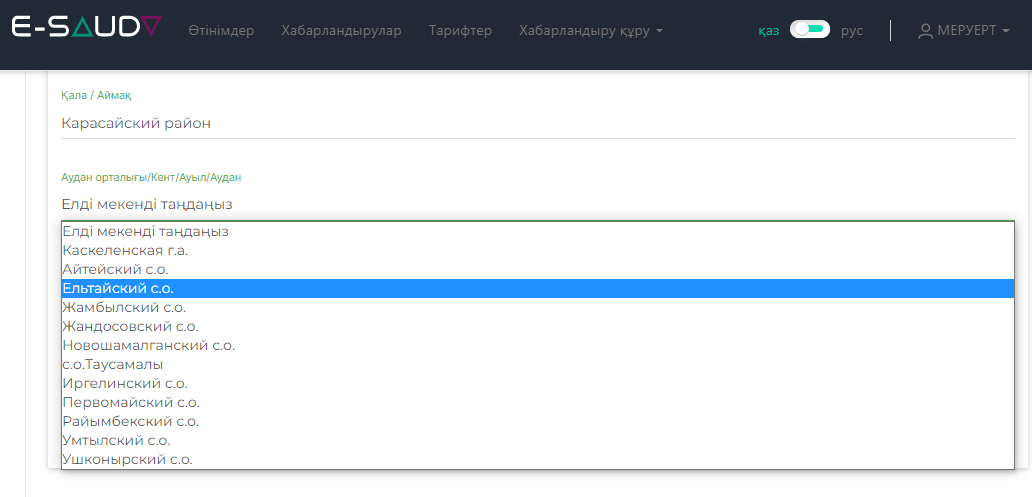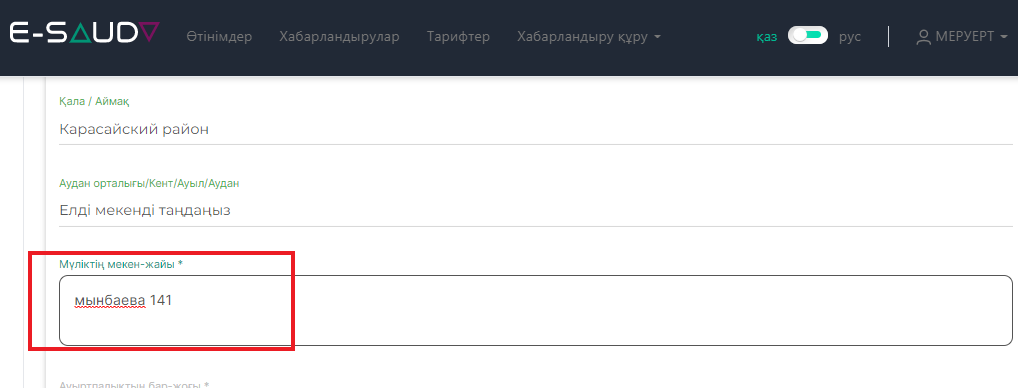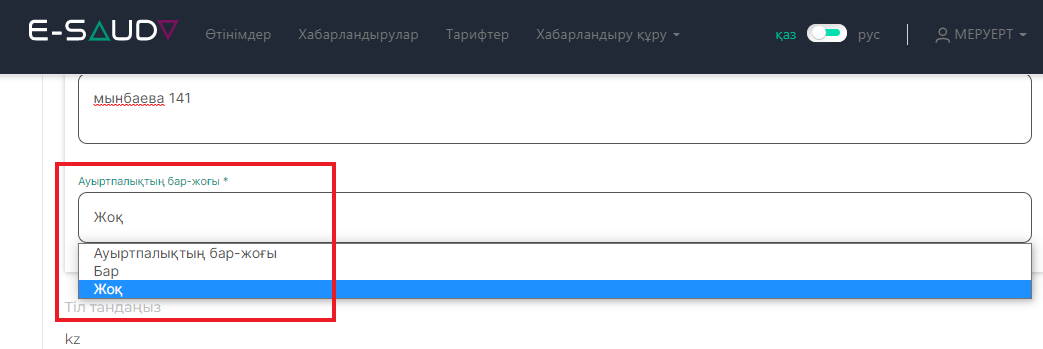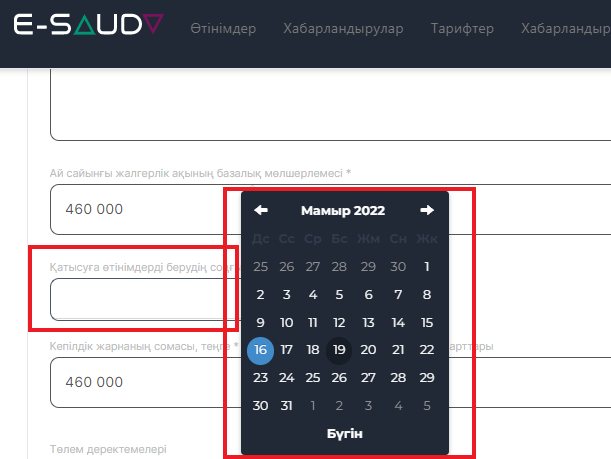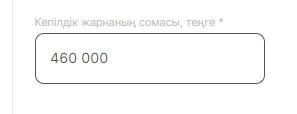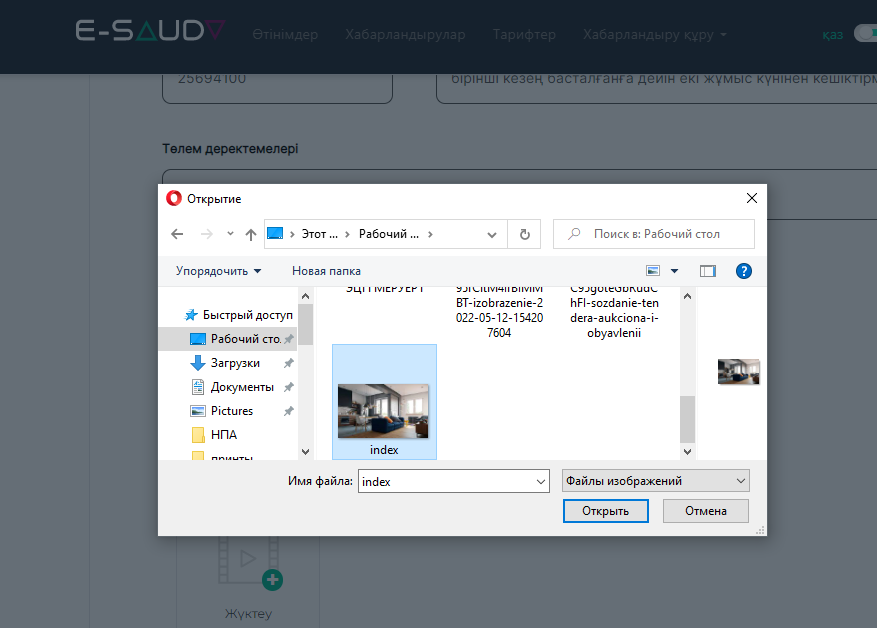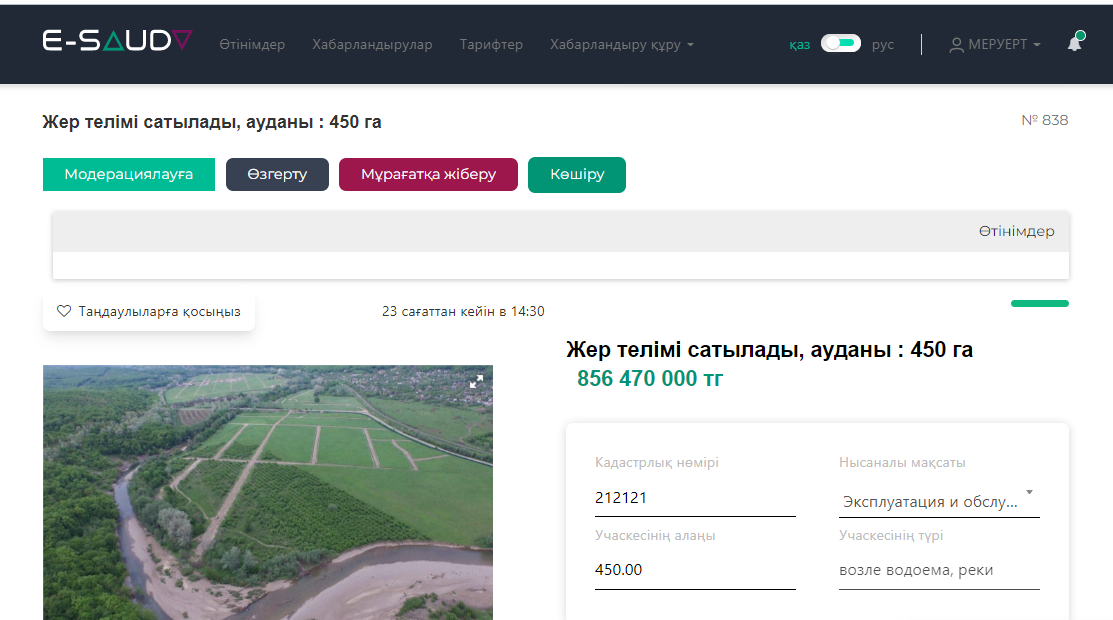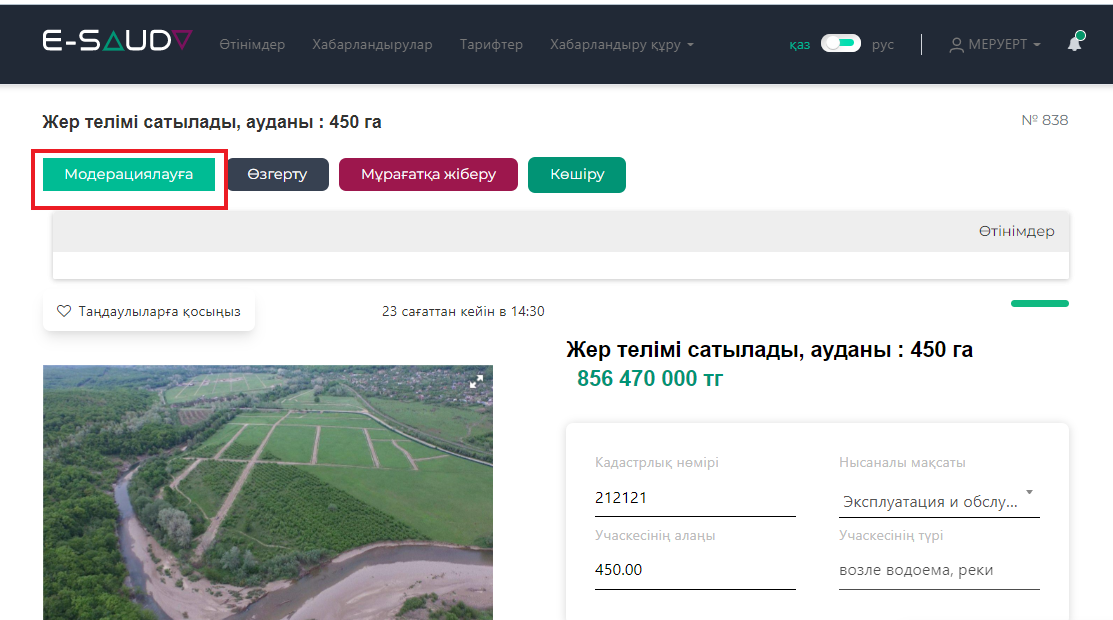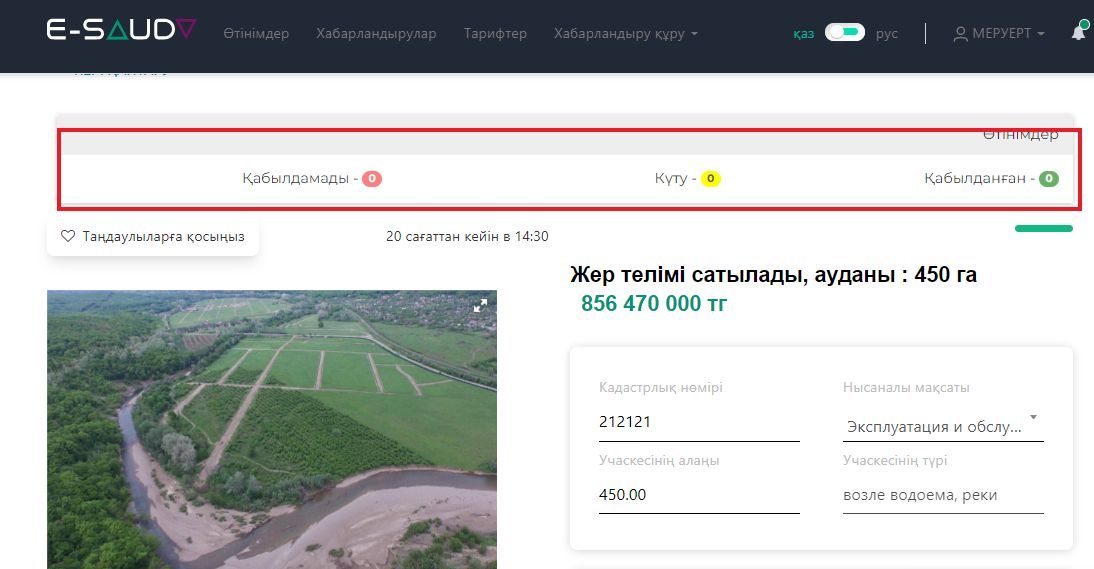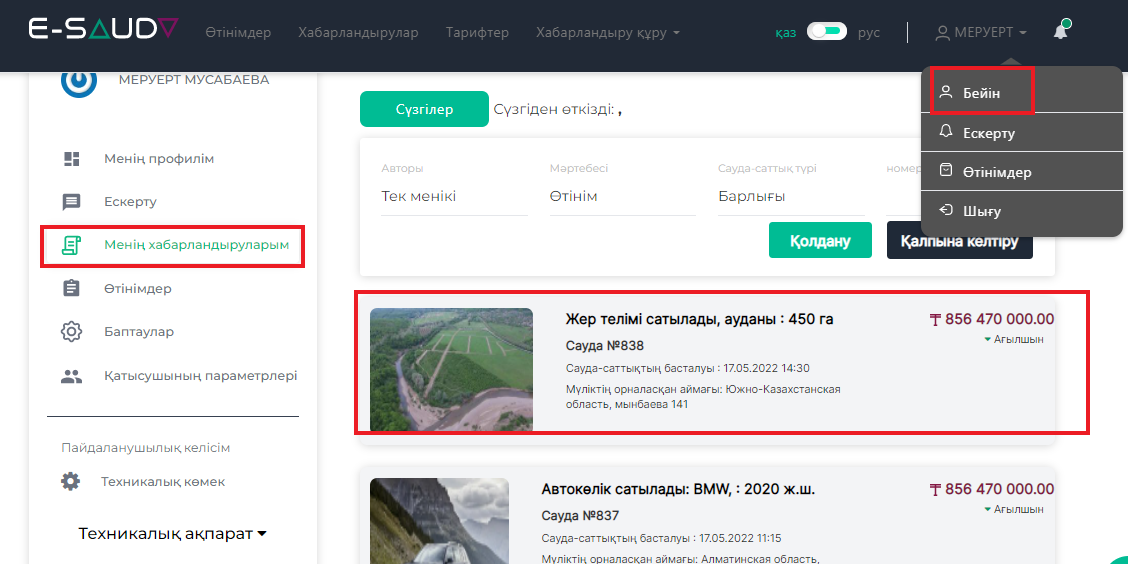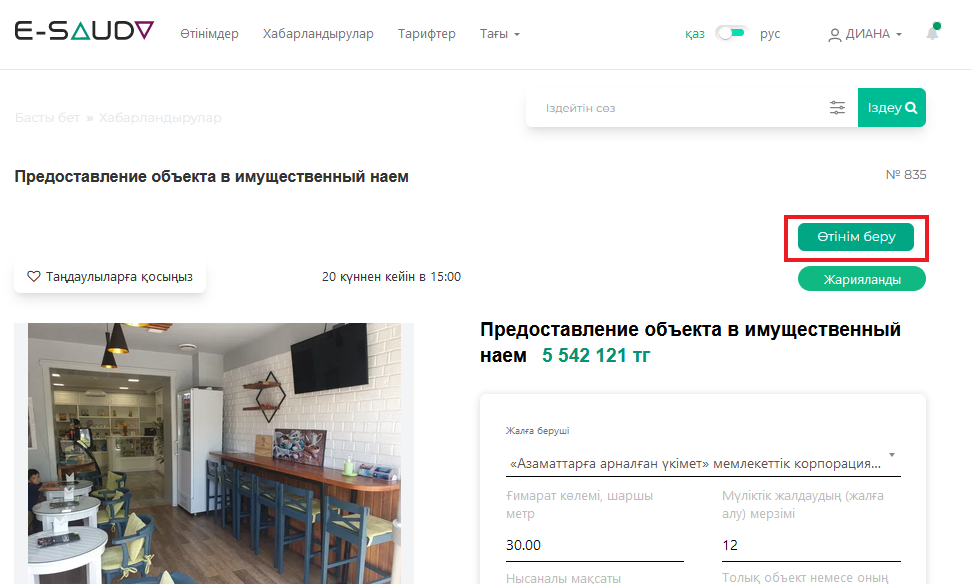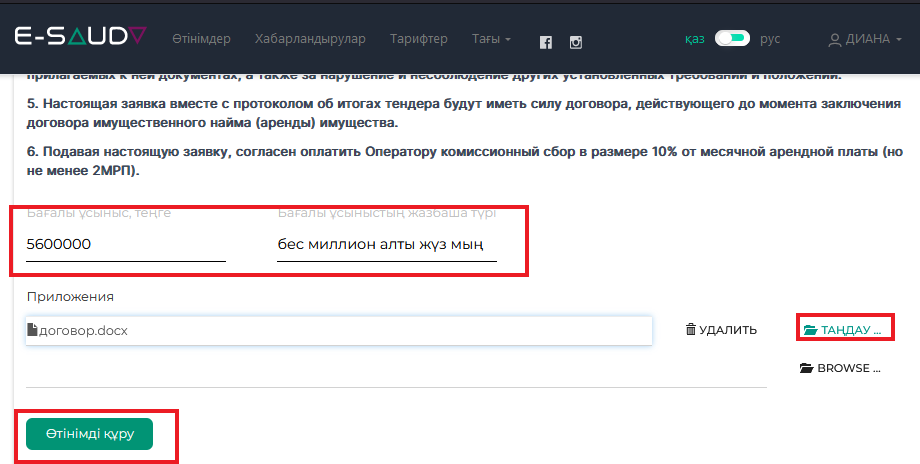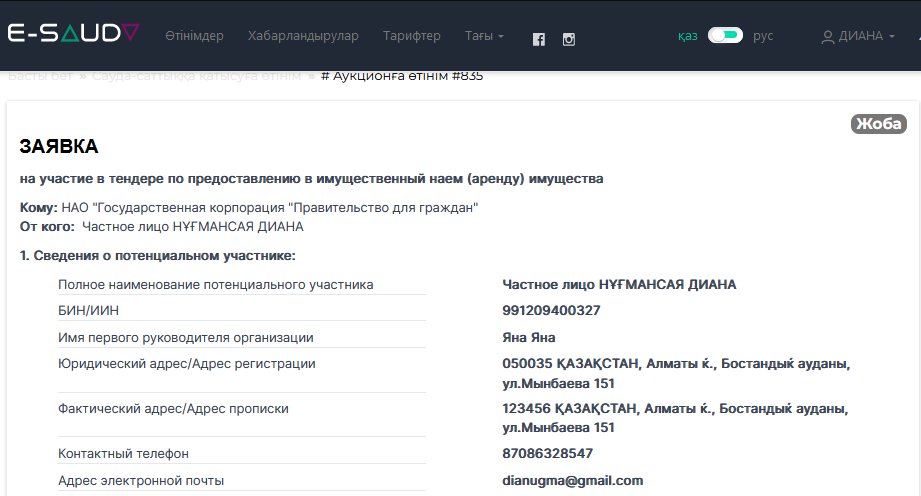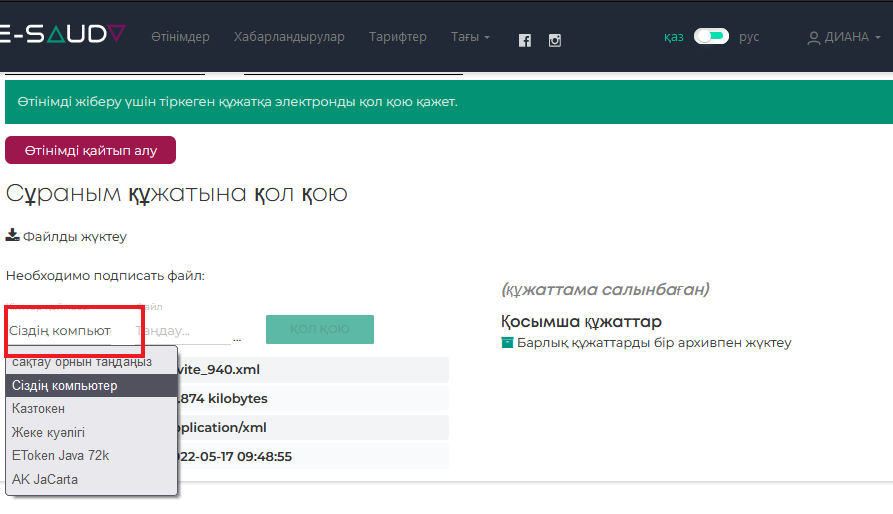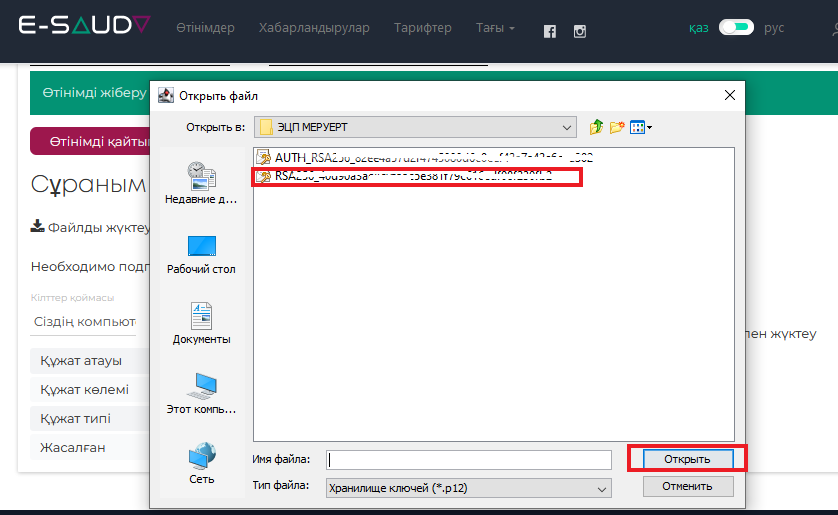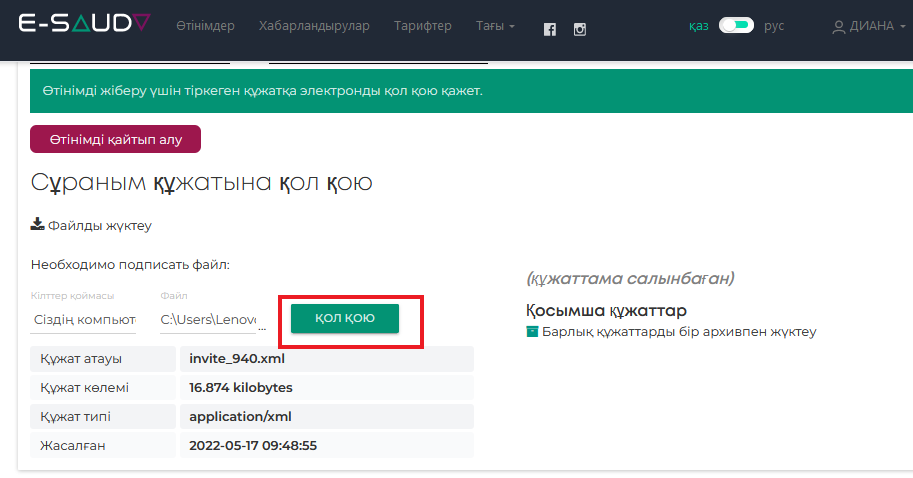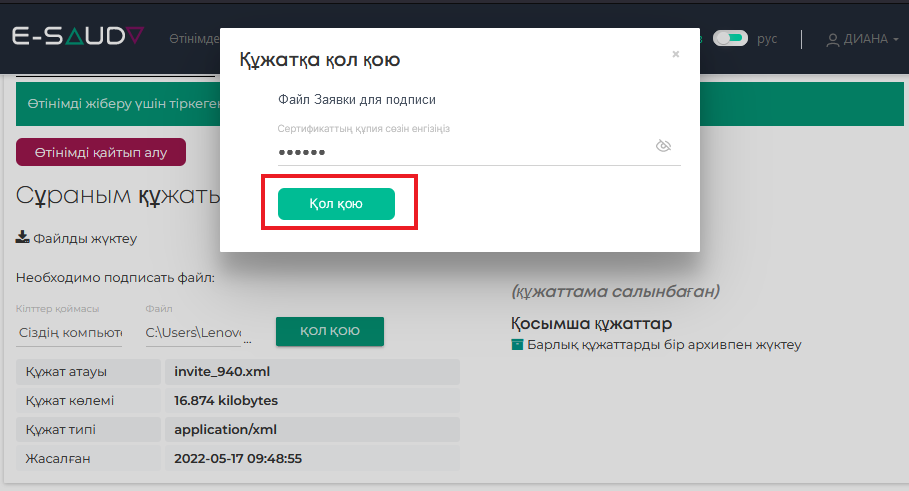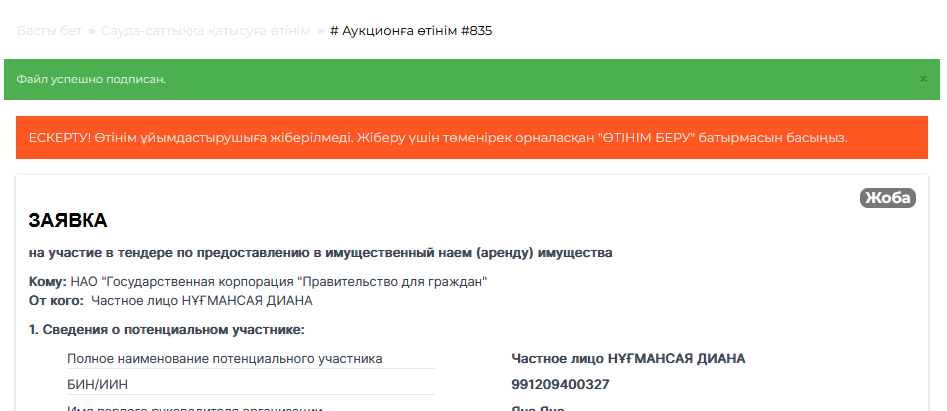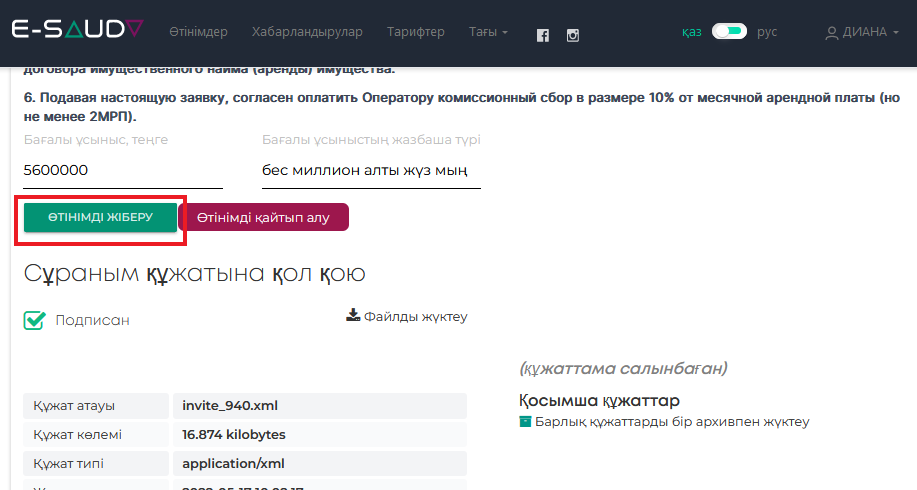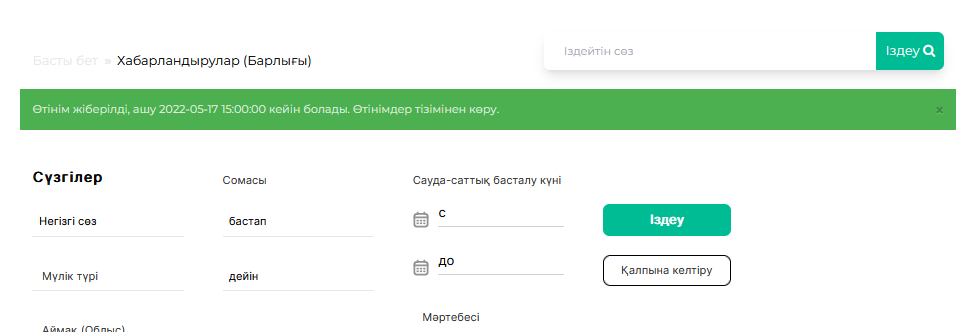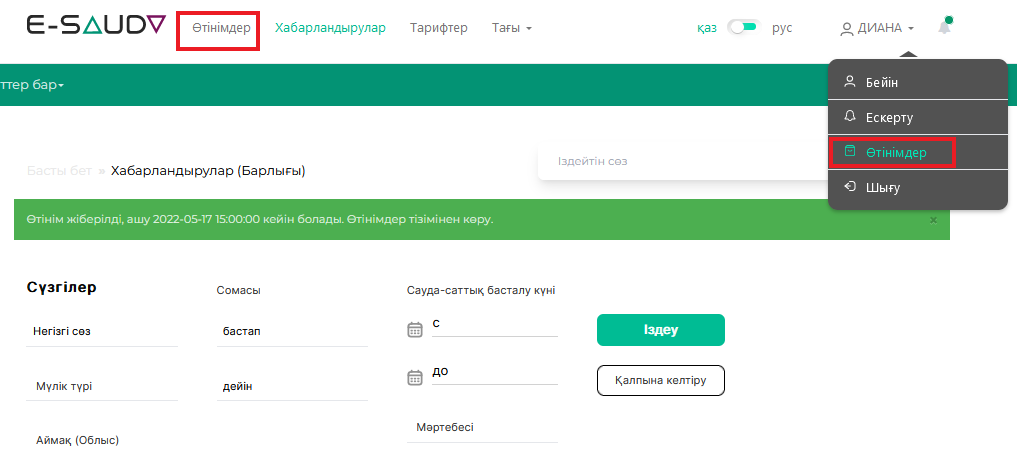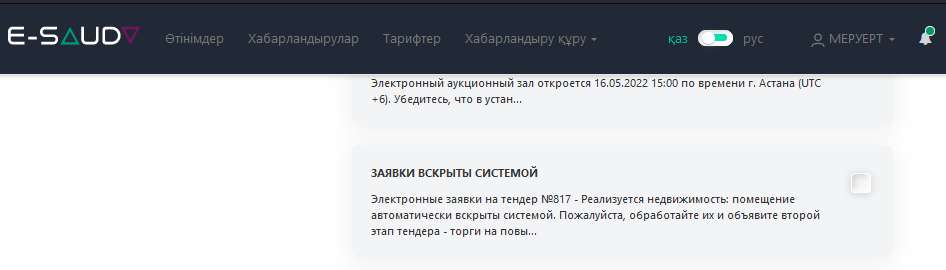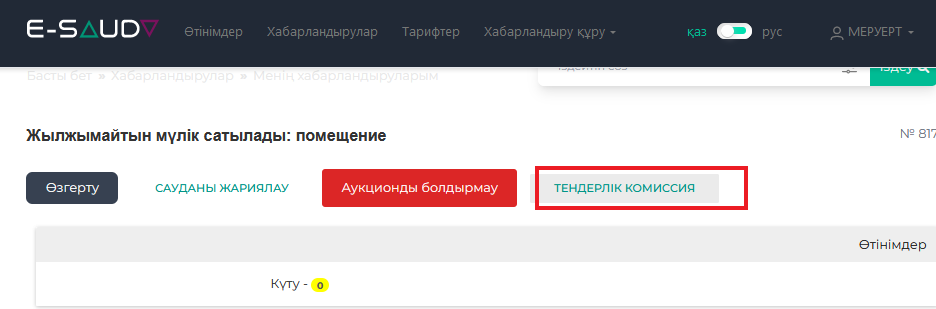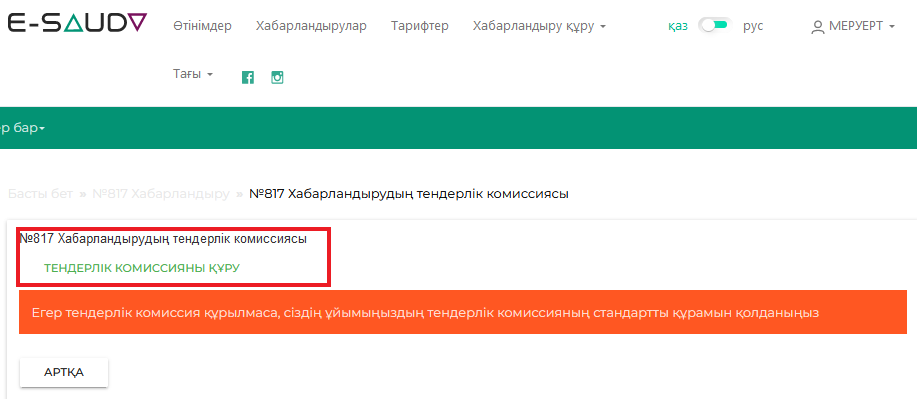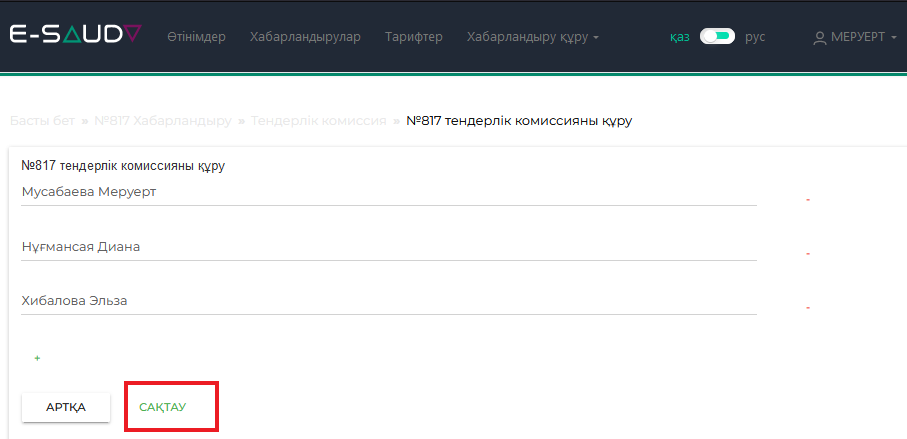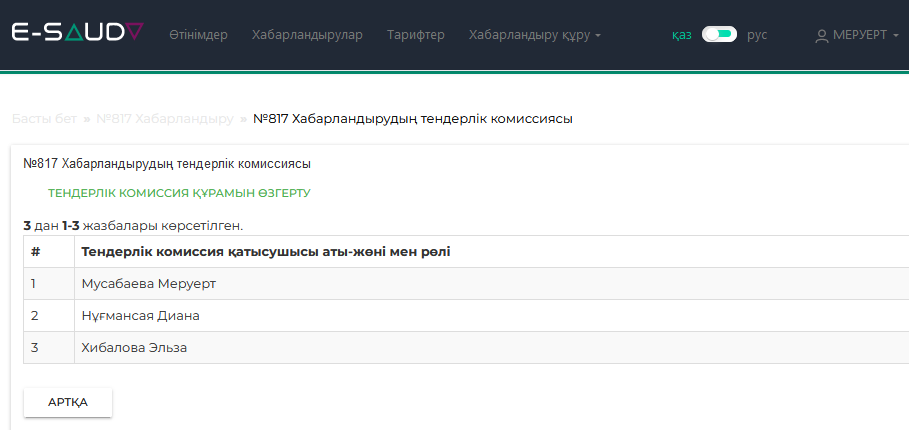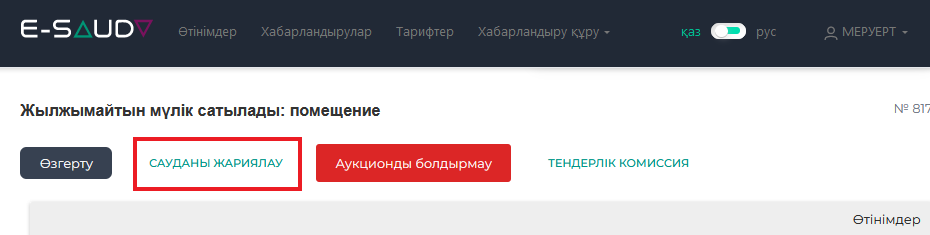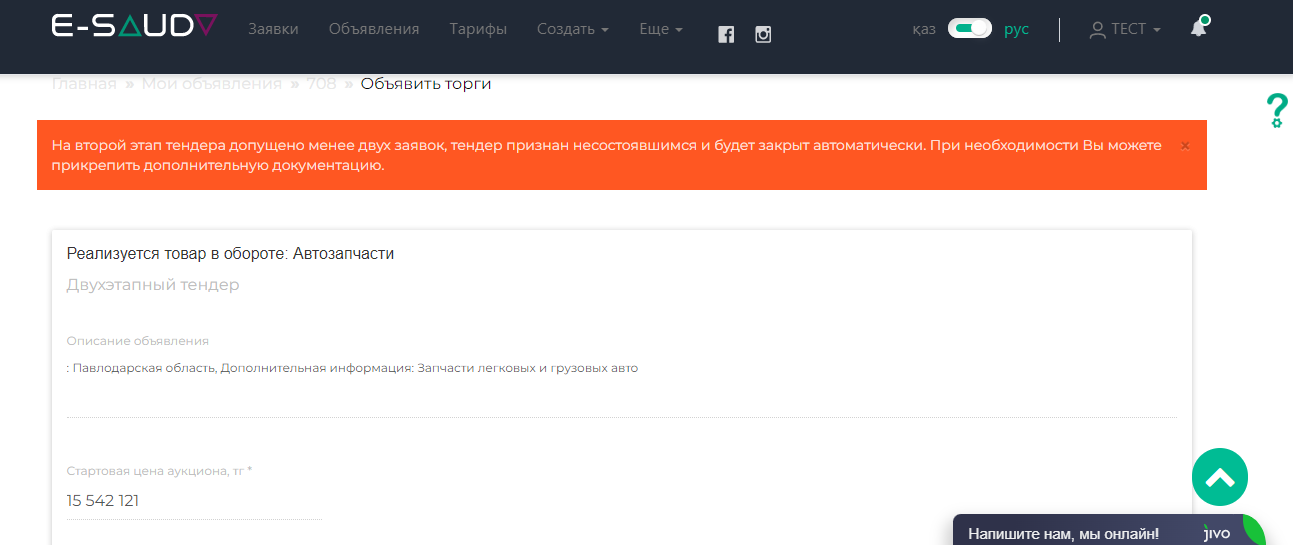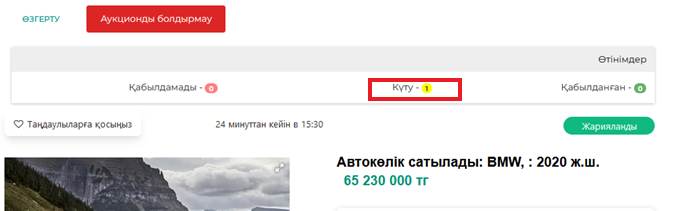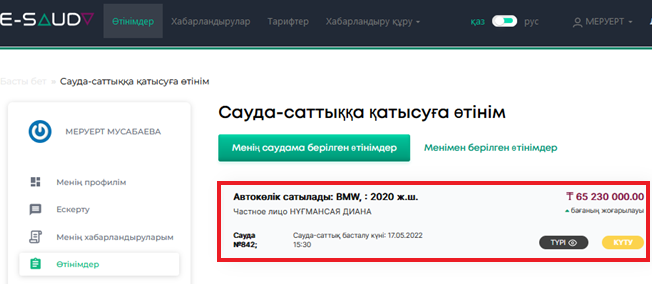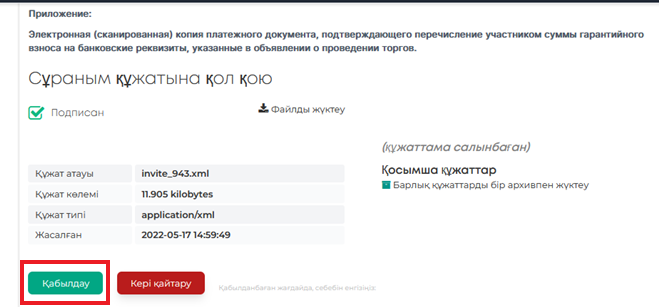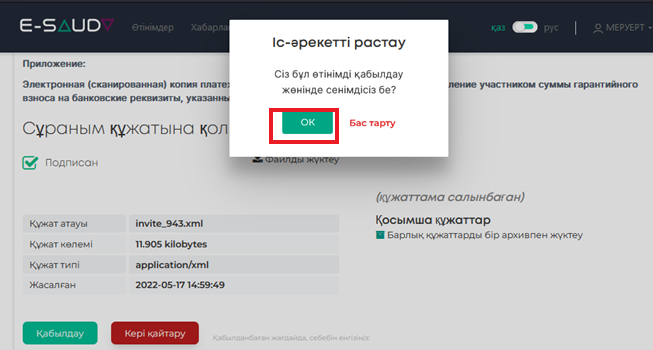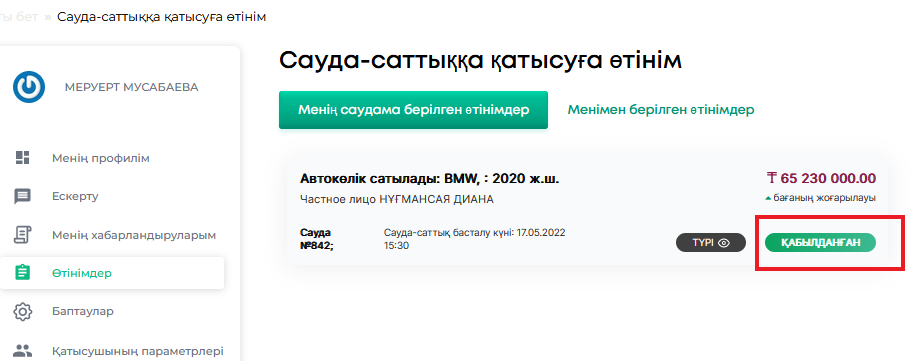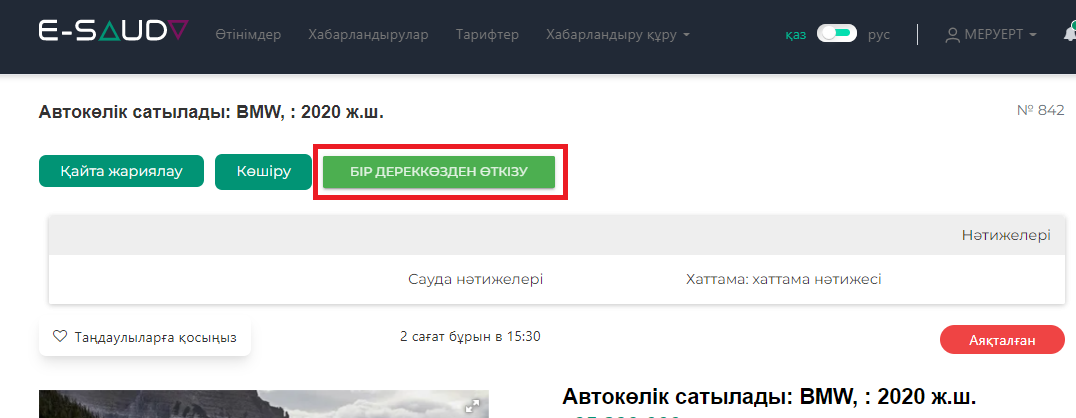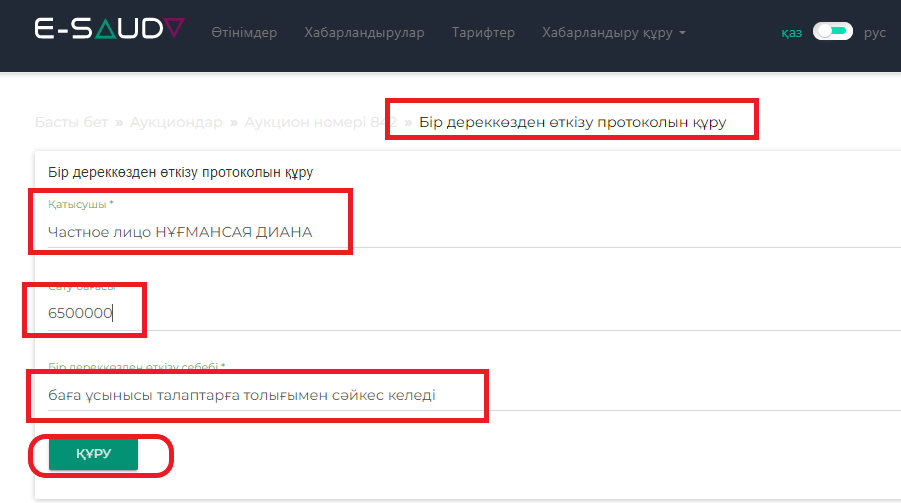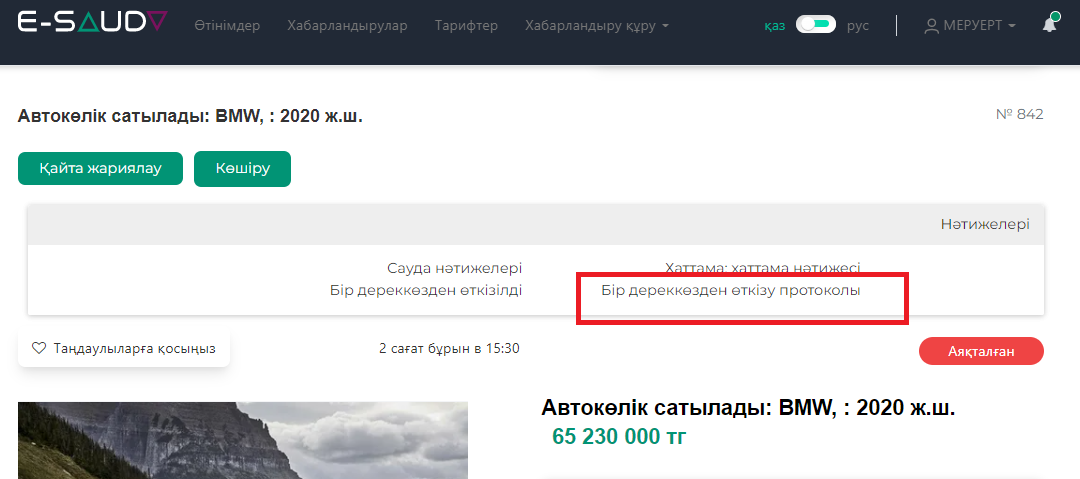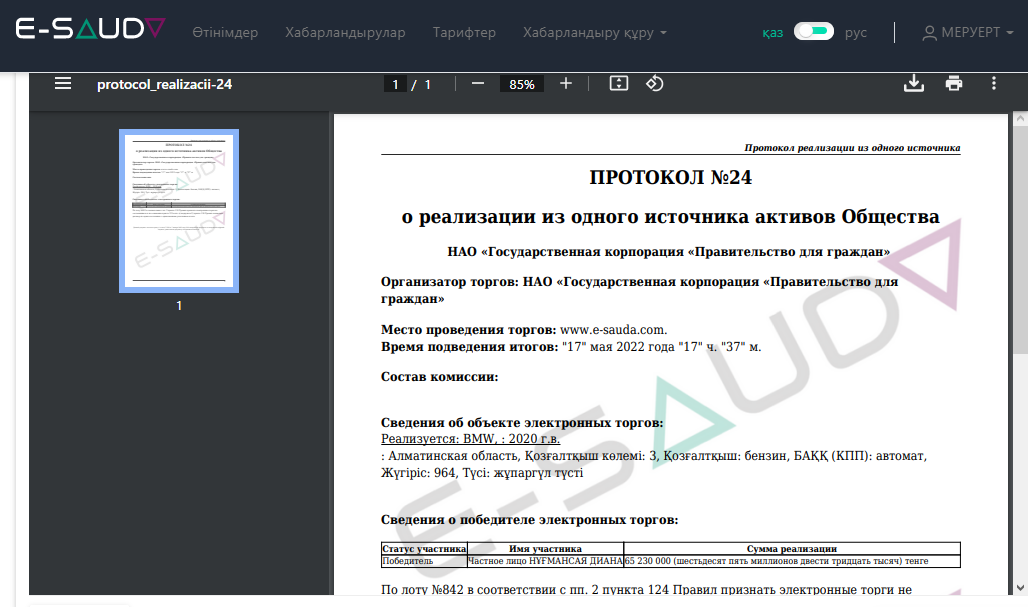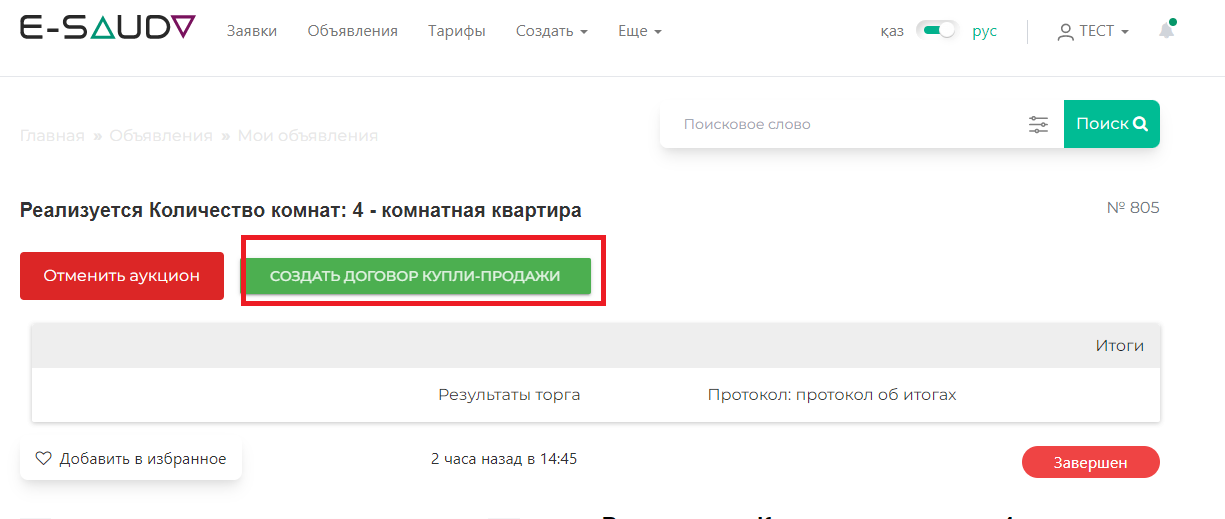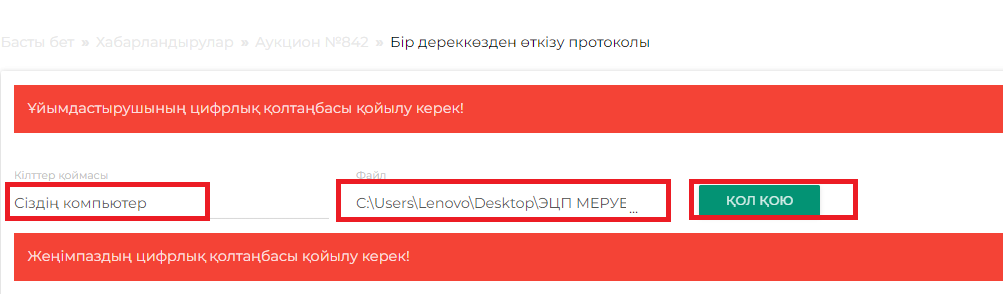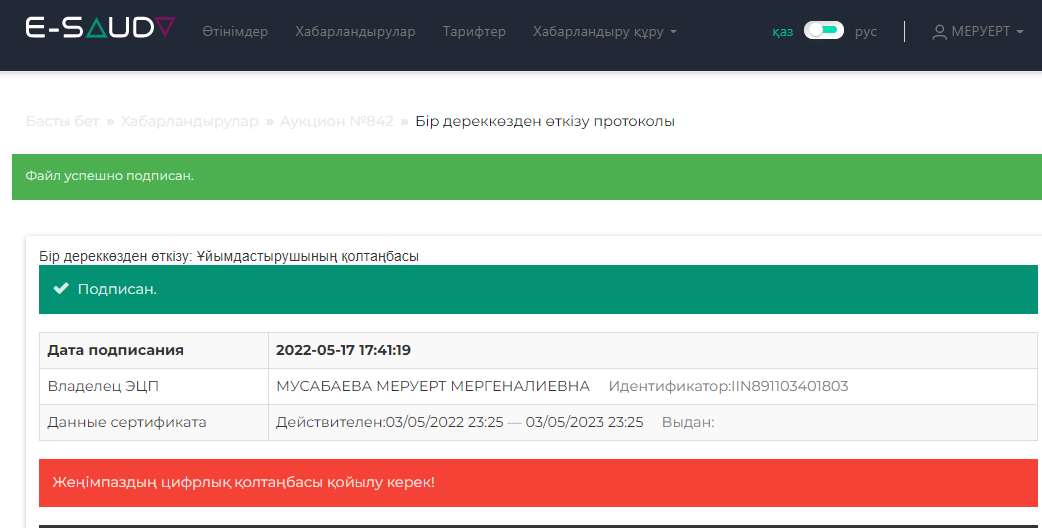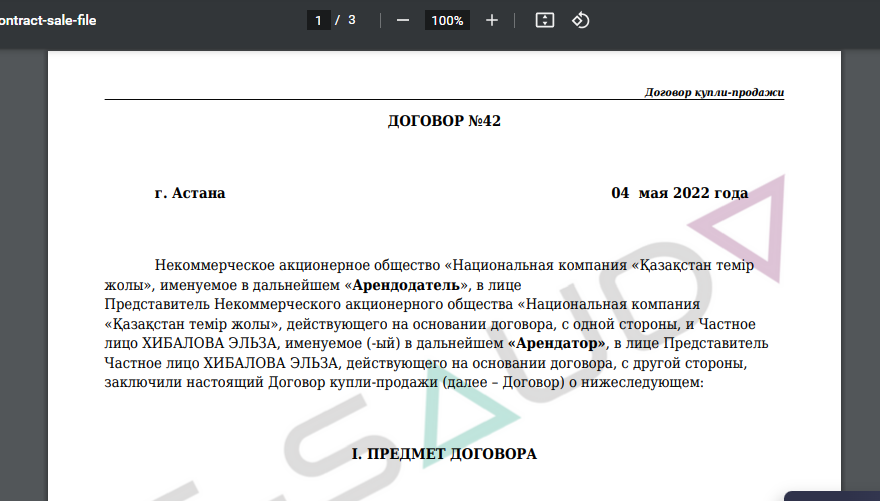Екі кезеңді тендер
Екі кезеңді тендердің бірінші кезеңін құру
1. Жоғарғы мәзір жолағында Жасау түймесін басып, ашылмалы тізімнен Екі кезеңді тендерді таңдаңыз:
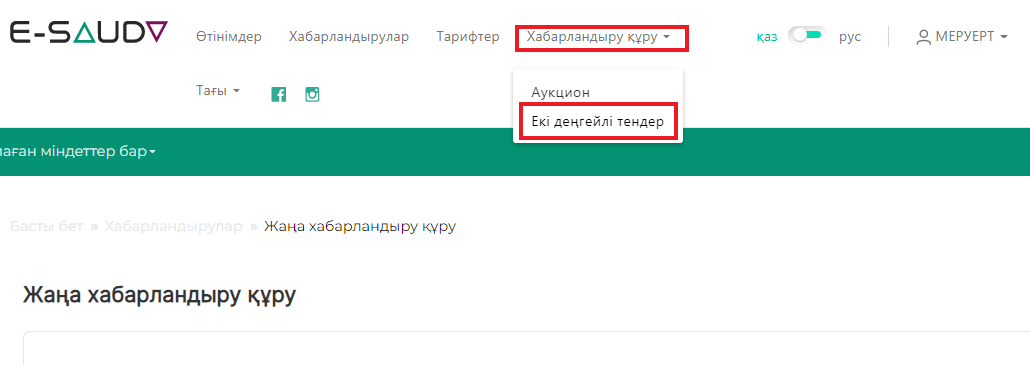
2. Ашылатын тендердің бірінші кезеңін жасау бетінде Ұйымдастырушының байланыс телефоны, Ұйымдастырушының электрондық поштасы және Ұйымдастырушының мекенжайы өрістерін толтырыңыз:
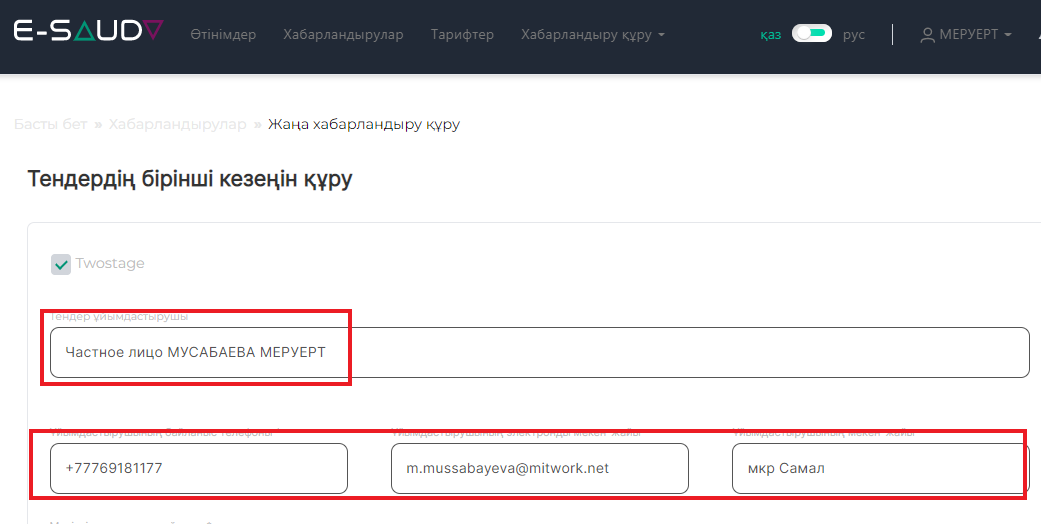
3. Ашылмалы тізімнен аумақты таңдау өрісінде қажетті опцияны таңдаңыз:
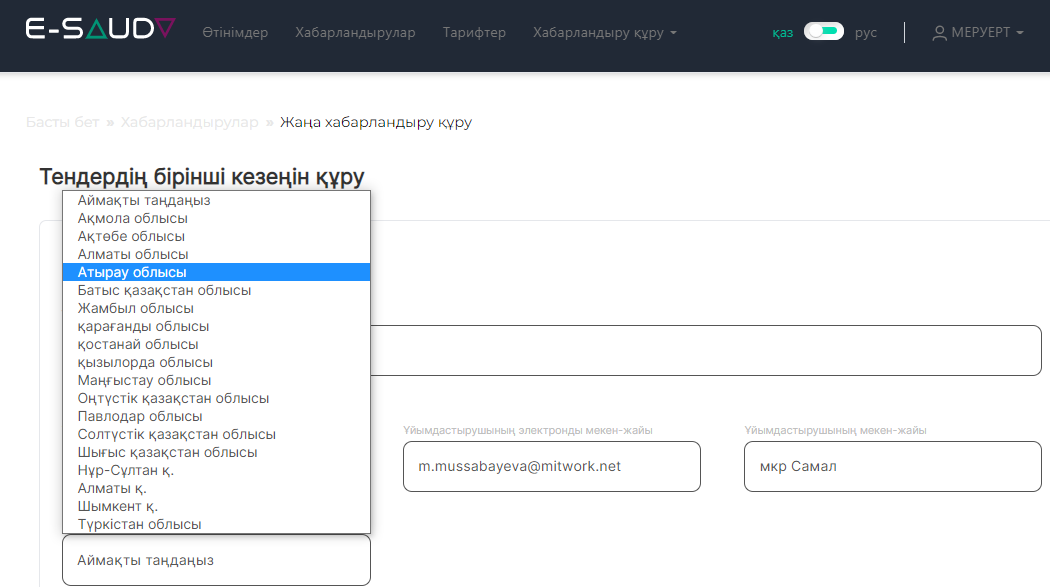
4. «Сипаттар санаттары» өрісінде ашылмалы тізімнен қажетті түрді таңдаңыз:
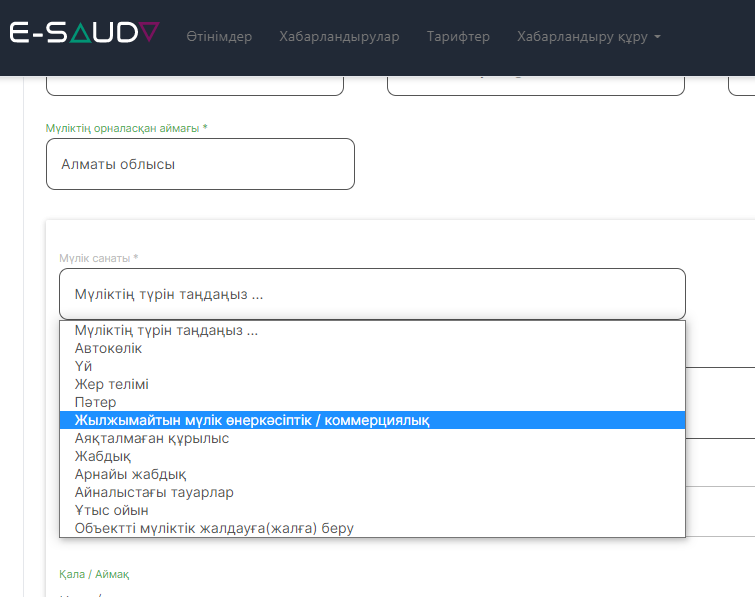
5. Аты, Кадастрлық нөмірі, Өндірілген жылы, Учаскенің ауданы, Бөлменің ауданы және Деңгейлердің саны өрістеріне дұрыс деректерді енгізіңіз:
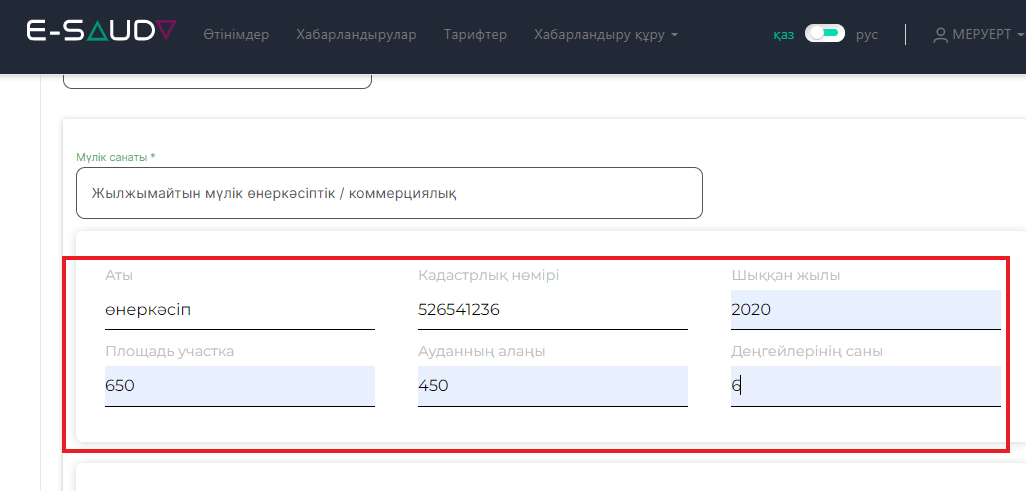
6. Сипаттамалары бар өрісте атауларды басу арқылы қажет емес көрсеткіштерден құсбелгіні алып тастаңыз:
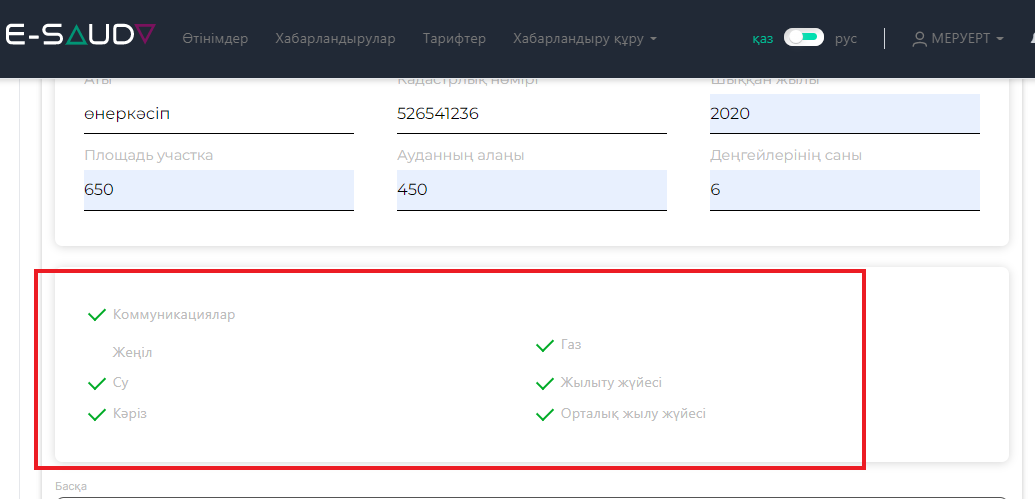
7. Қажет болса, Қаланы/аймақты таңдау өрісінде ашылмалы тізімнен қажетті опцияны таңдаңыз:
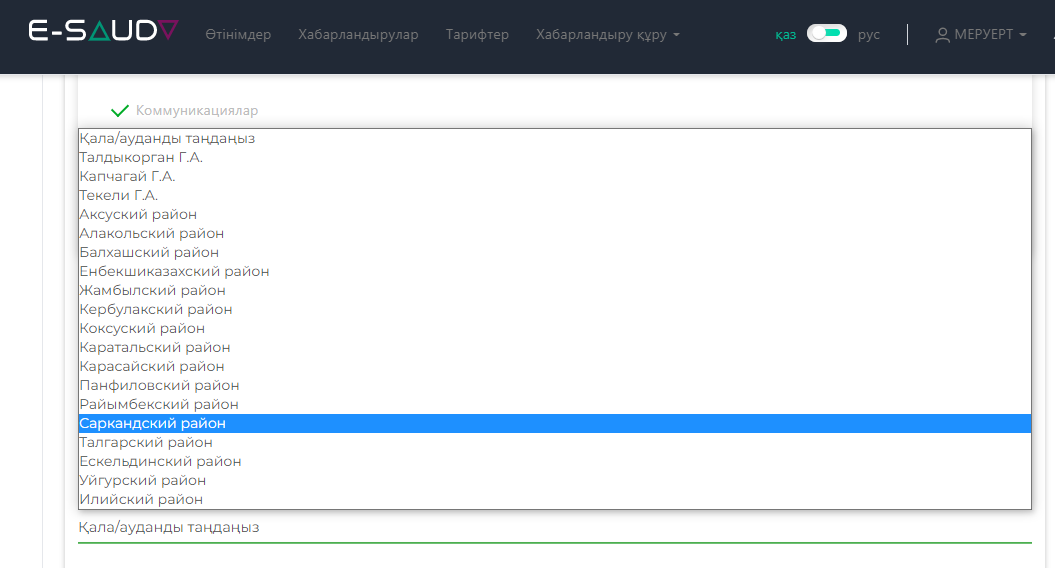
8. Аудан/орталық өрісінде қажетті орынды таңдаңыз:
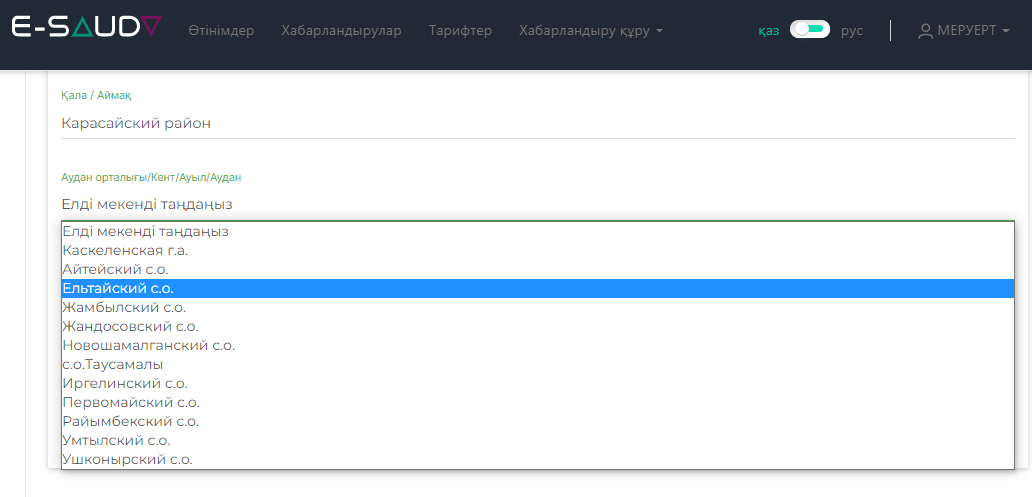
9. Меншік орны мекенжайы өрісіне мекенжайды енгізіңіз:
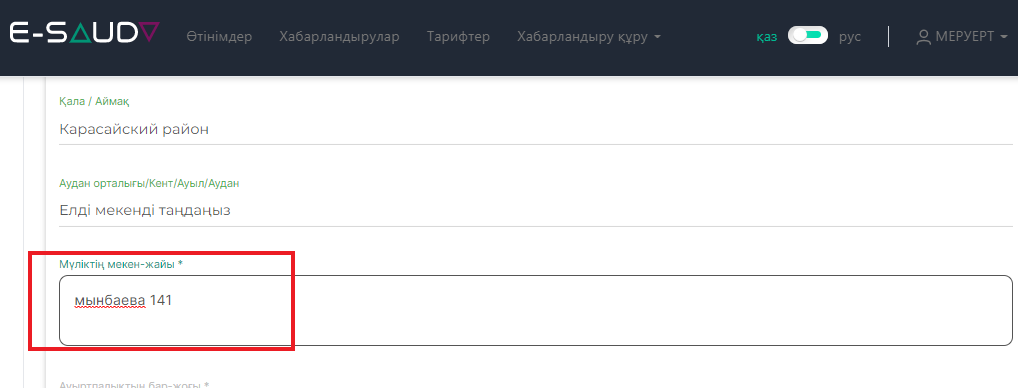
10. Ауыртпалықтың болуы өрісінде қажетті опцияны таңдаңыз:
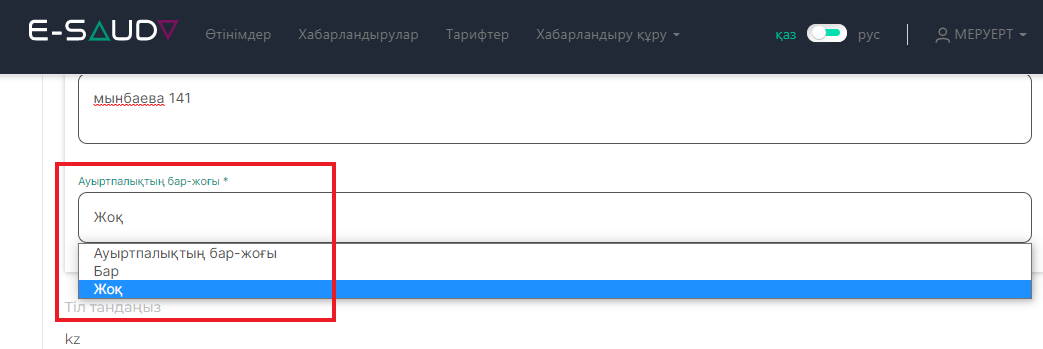
11. Негізгі айлық жалдау өрісіне соманы енгізіңіз:

12. Өтініш беру мерзімі өрісінде күнтізбе белгішесін басып, күн мен уақытты таңдаңыз:
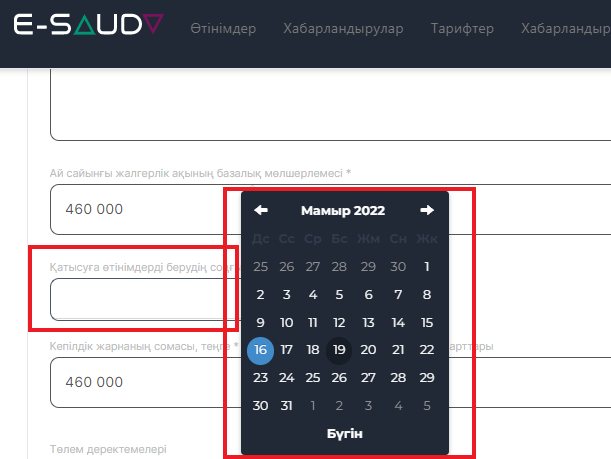
13. Кепілді жарнаның сомасы, теңге жолында теңгедегі сома автоматты түрде пайда болады:
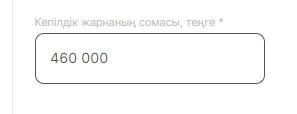
14. Кепілдік жарнаны төлеу шарттарында сіз шарттарды көрсетуіңіз керек:

15. Төлем мәліметтері жолында мәліметтеріңізді енгізіңіз:

16. Lot Photos өрісінде ортадағы крестті басып, қажетті фотосуретті таңдаңыз:

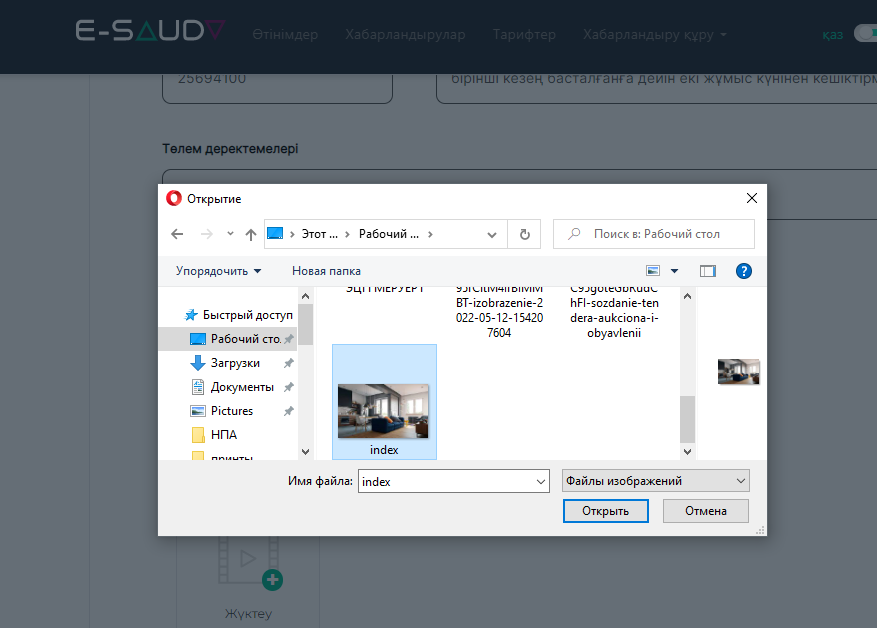
17. Құжаттама өрісінде Таңдау түймесін басып, ашылған терезеде қажетті файлды таңдаңыз:

18. Жасау түймесін басыңыз:

19. Тендердің бірінші кезеңі сәтті құрылды:
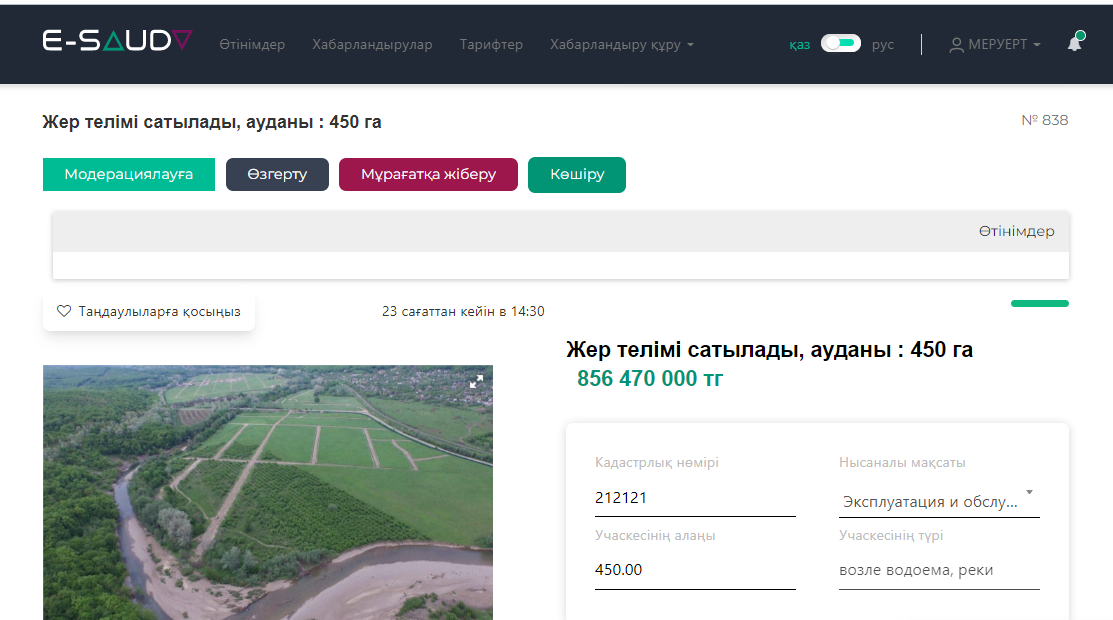
20. Содан кейін модерацияға сұрау жіберу керек:
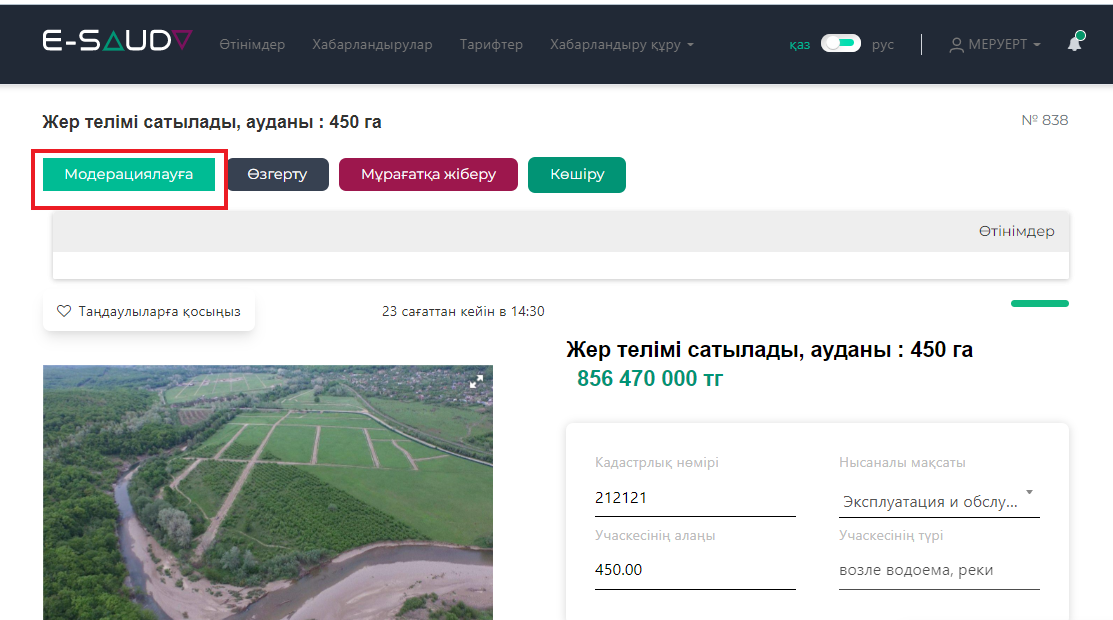
21. Тапсырыс күйлері бар панелі бар бет ашылады:
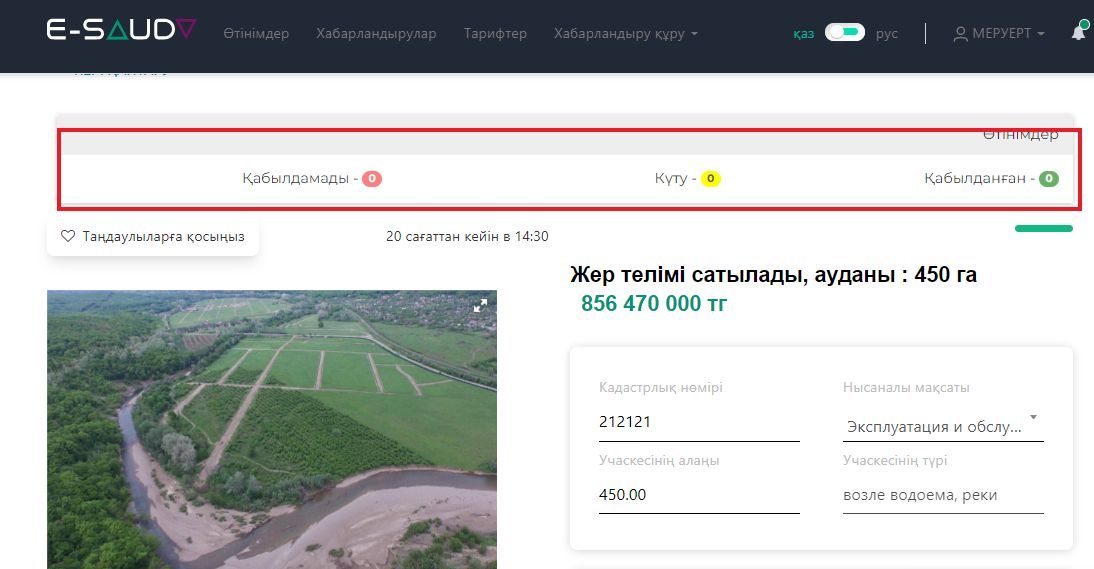
22. Жіберілген хабарландырудың күйін Менің хабарландыруларым қойындысындағы Жеке профильде тексеруге болады:
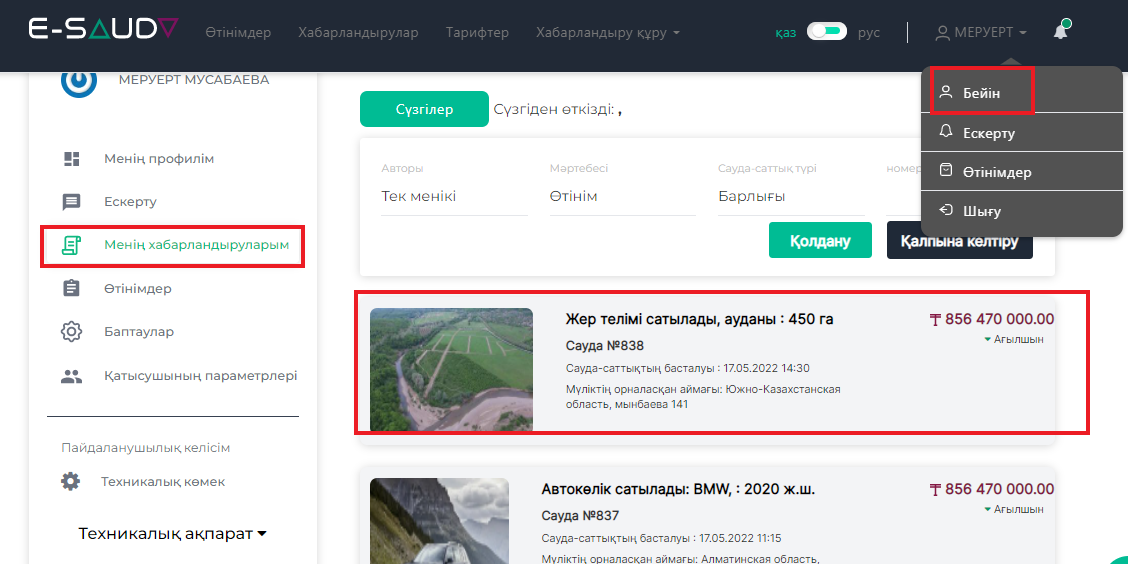
Екі кезеңді тендерге қатысуға өтінімді құру
1. Жарнама бетінде Қолдану түймесін басыңыз:
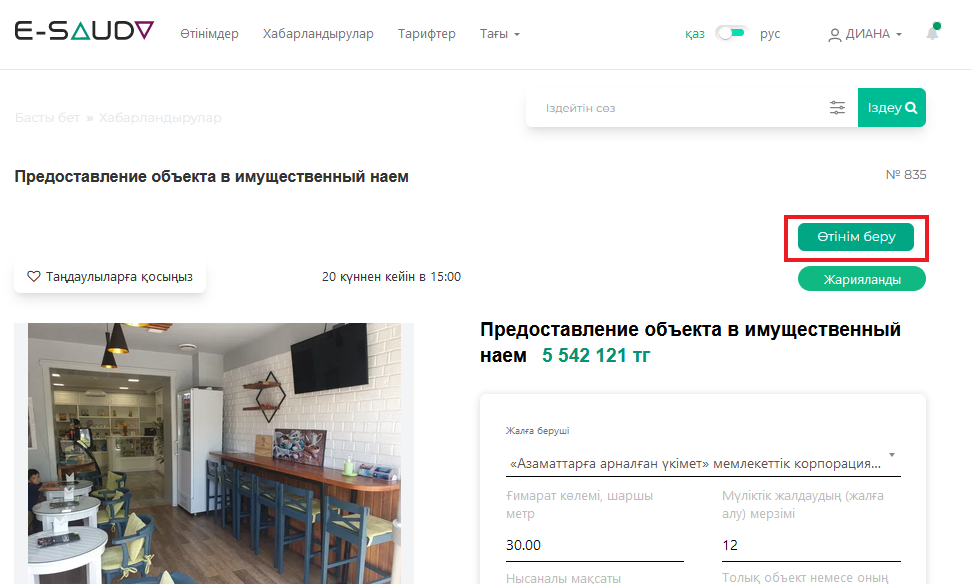
2. Өтінім бетіне өтіп, пішіннің төменгі жағындағы Баға ұсынысы, теңге және Баға ұсынысы жолдарын толтырыңыз. Сіз ұсынатын баға көрсетілген бағадан жоғары болуы керек. Төменгі оң жақ өрісте жүктеп салу үшін файлдарды таңдаңыз. Содан кейін «Қолданбаны құру» түймесін басыңыз:
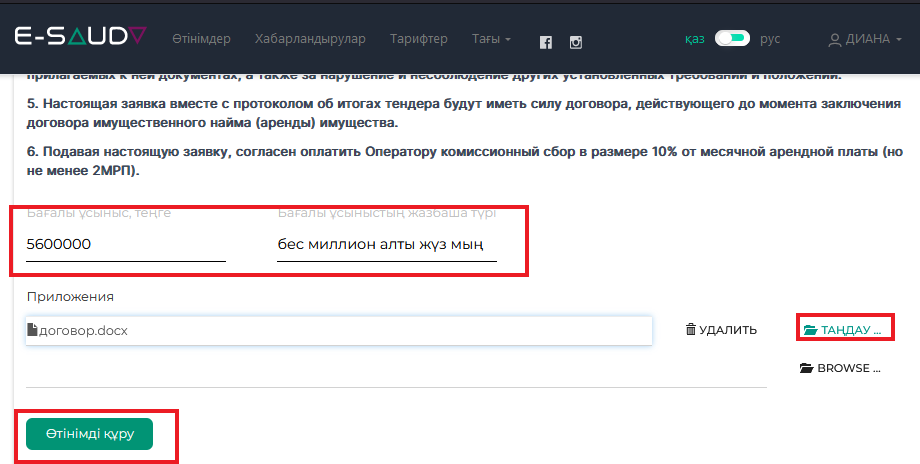
3. Өтініш жобасы бар бет ашылады:
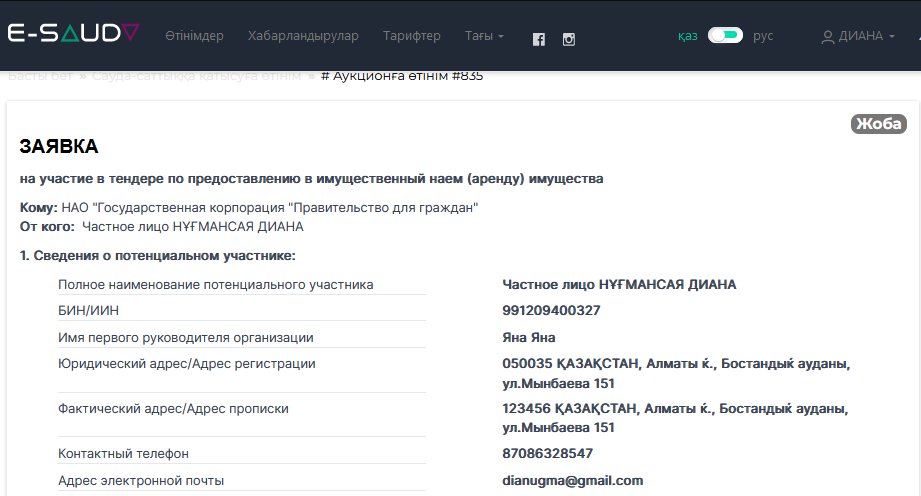
4. Қолданбаның төменгі жағында файлға ЭЦҚ бар қол қою керек. Мұны істеу үшін «Кілттерді сақтау» өрісінде ашылмалы тізімнен құрылғыны таңдаңыз:
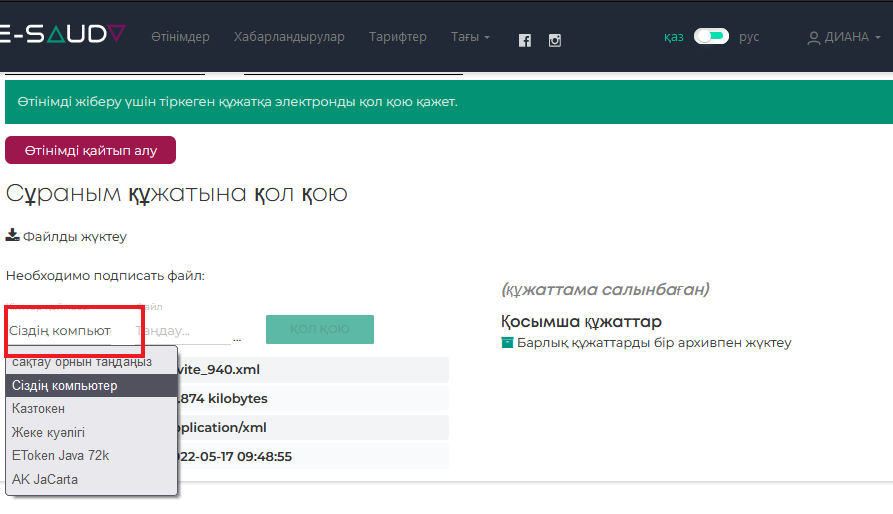
5. Әрі қарай, Файл өрісінде қолтаңба пернесін басып, Ашу түймесін басыңыз:
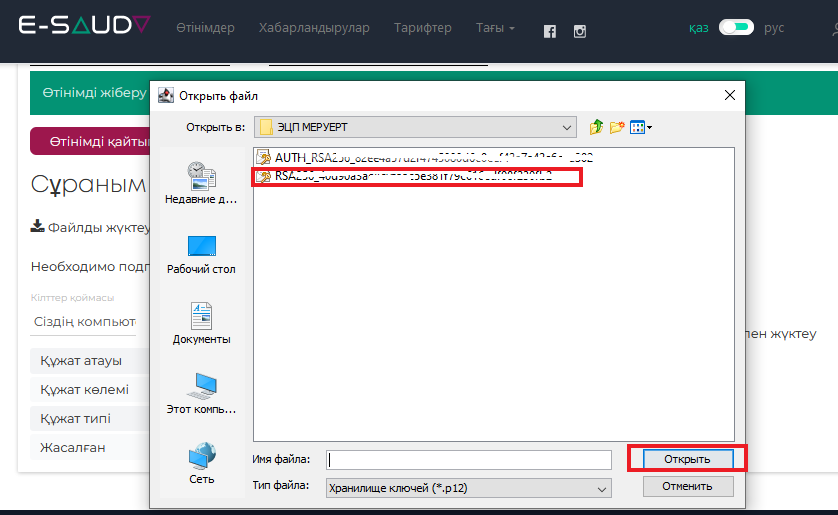
6. Қол қою түймесін басыңыз:
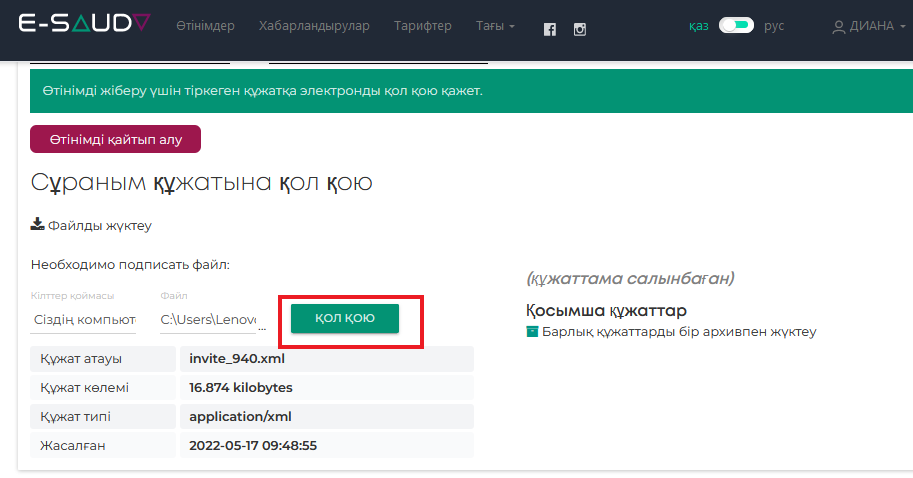
6. Ашылған терезеде сертификаттың құпия сөзін енгізіп, «Қол қою» түймесін басып қол қойыңыз:
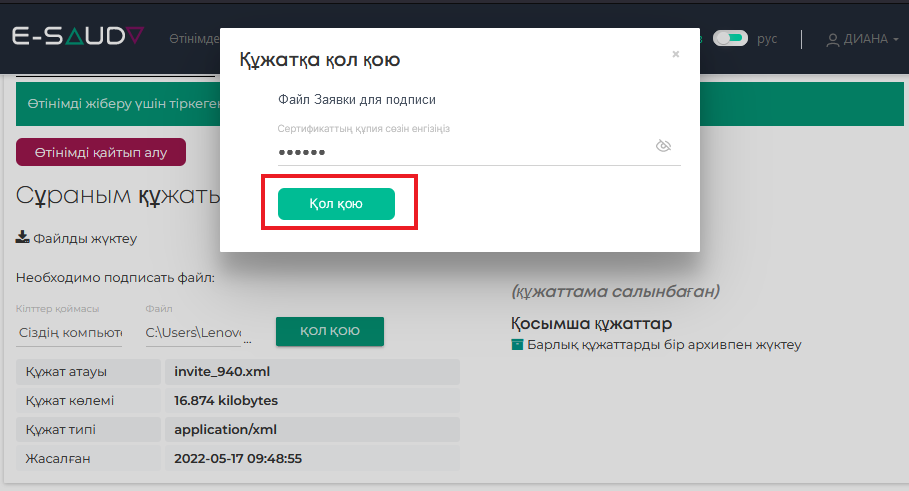
7. Файлға сәтті қол қою туралы хабарлама, сондай-ақ Өтініш беру қажеттілігі туралы ескерту пайда болады:
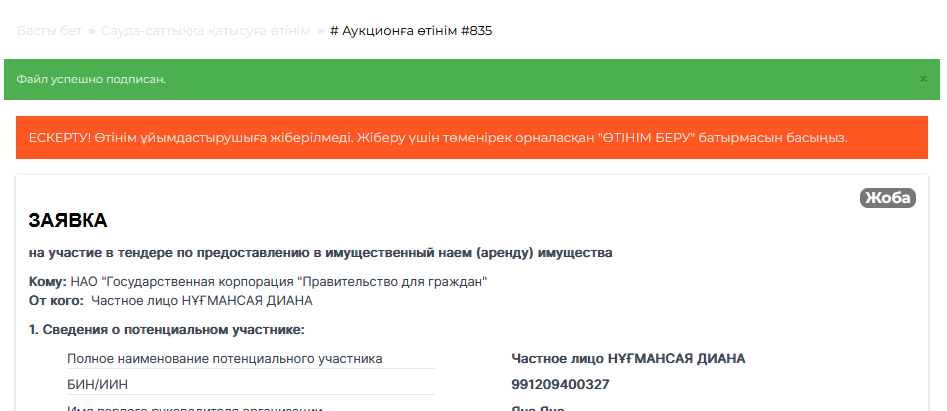
8. Қолданбаның төменгі жағында «Қолдану» түймесін басыңыз. Тапсырысыңызды «Тапсырысты болдырмау» түймесі арқылы да тоқтатуға болады:
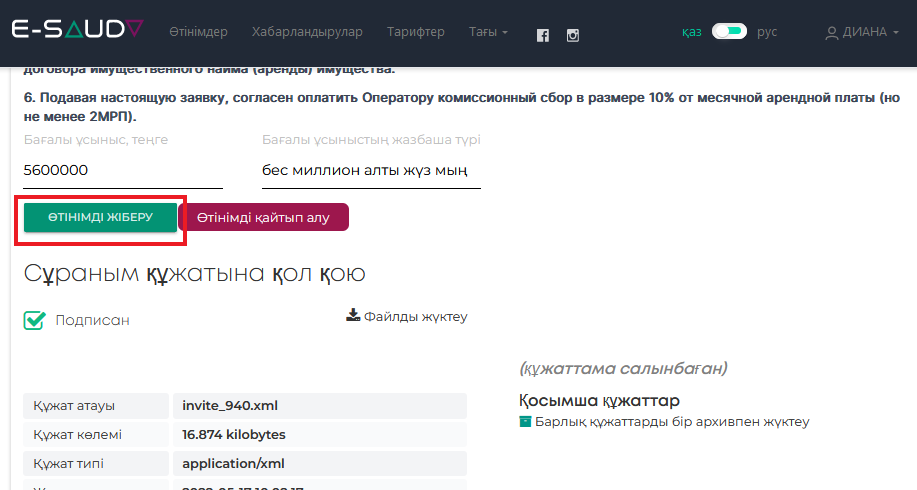
9. Қолданба туралы ақпарат бар хабарлама пайда болады:
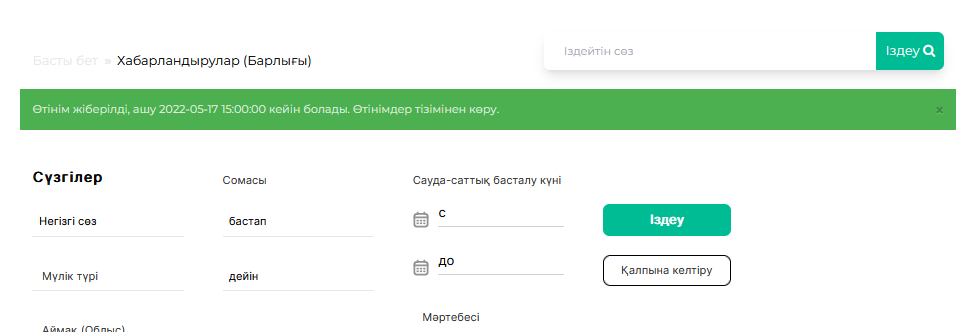
10. Қолданбаны жеке профиліңізде, сондай-ақ мәзір жолағындағы Қолданбалар түймесін басу арқылы көруге болады:
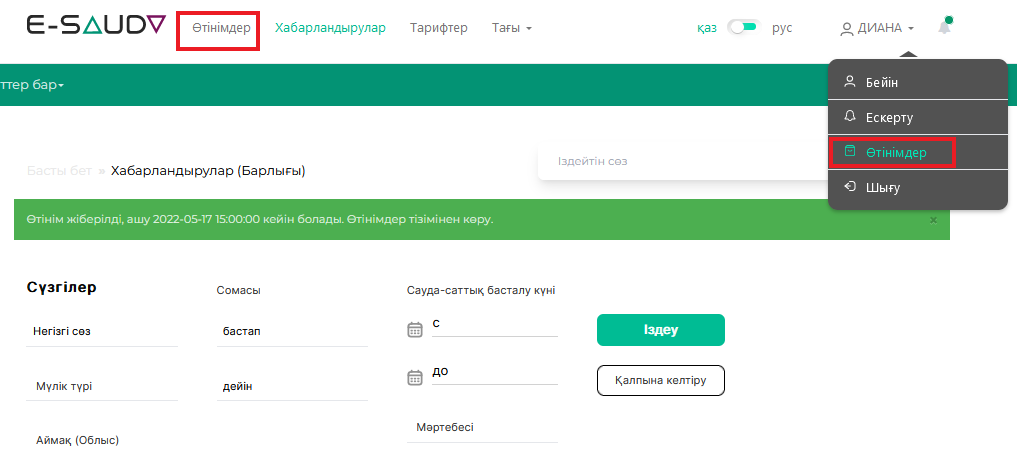
Конкурстың екінші кезеңін өткізу туралы хабарландыру
Өтінімді ашу туралы хабарламаны алғаннан кейін өтінімді өңдеу және тендердің екінші кезеңін жариялау.
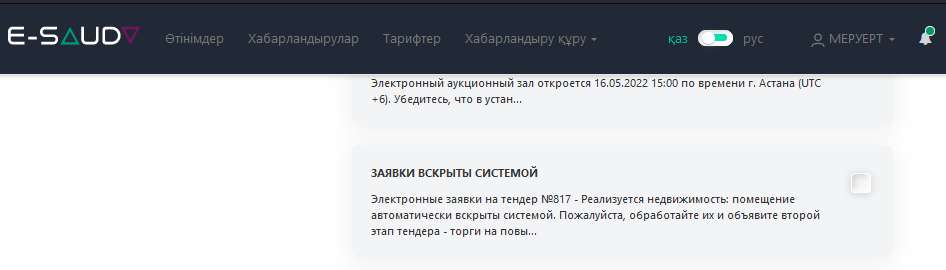
Өтінім беру бетіне өтіп, «Тендер комиссиясы» түймесін басу арқылы тендерлік комиссияны тағайындаңыз:
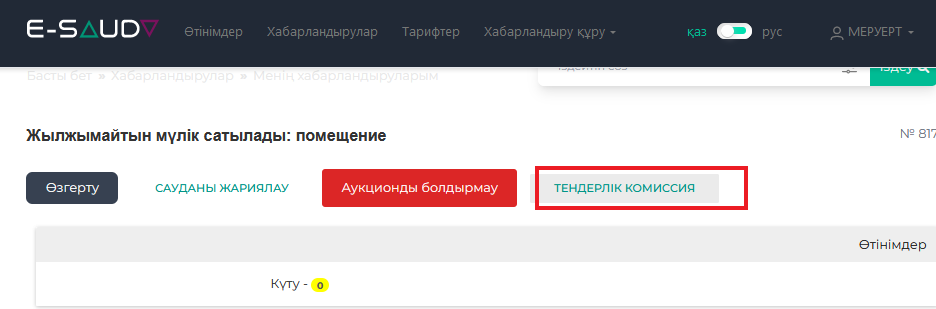
Сіз тендерлік комиссия құра аласыз немесе ұйымыңыздың тендерлік комиссиясының үлгілік құрамын пайдалана аласыз. Комиссия құру кезінде «Тендер комиссиясын құру» түймесін басу керек:
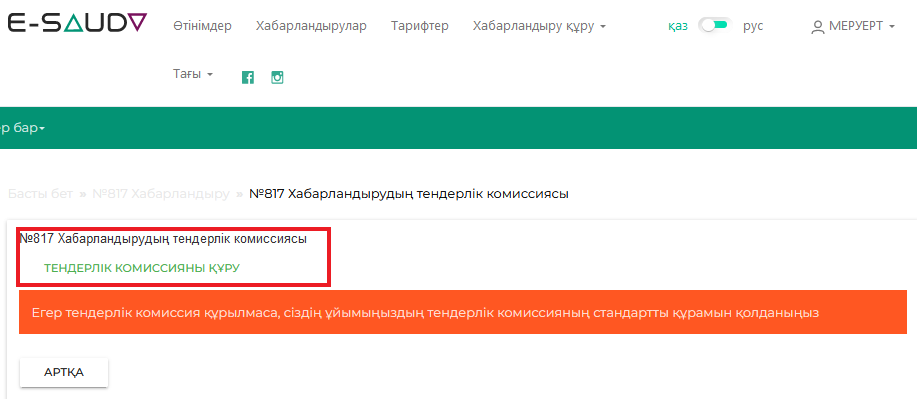
Композицияны енгізіңіз және сақтаңыз:
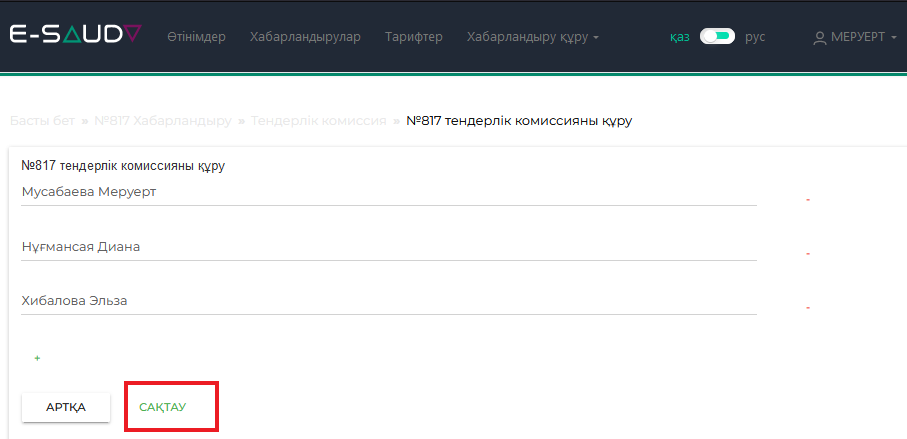
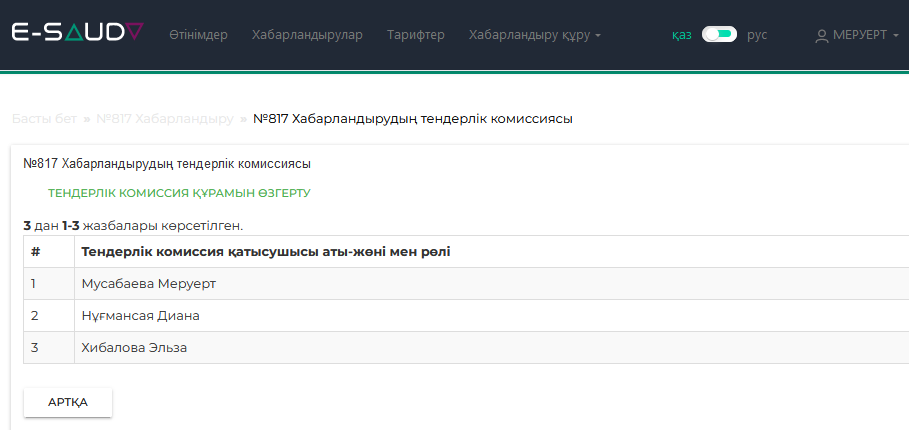
Өтінім парағында комиссия құрамын тағайындағаннан кейін аукцион туралы хабарландыру:
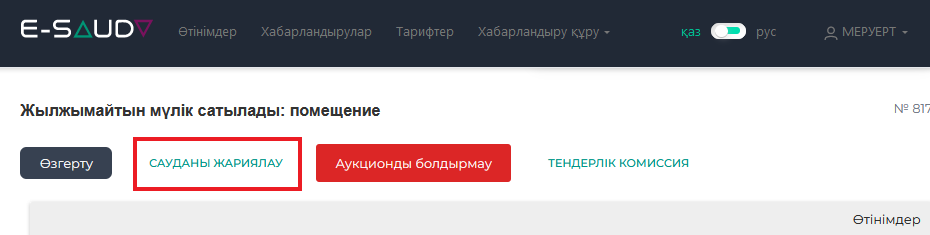
Тендер шарттарына сәйкес қатысуға екіден аз өтінім түскен жағдайда тендер өтпеді деп танылады:
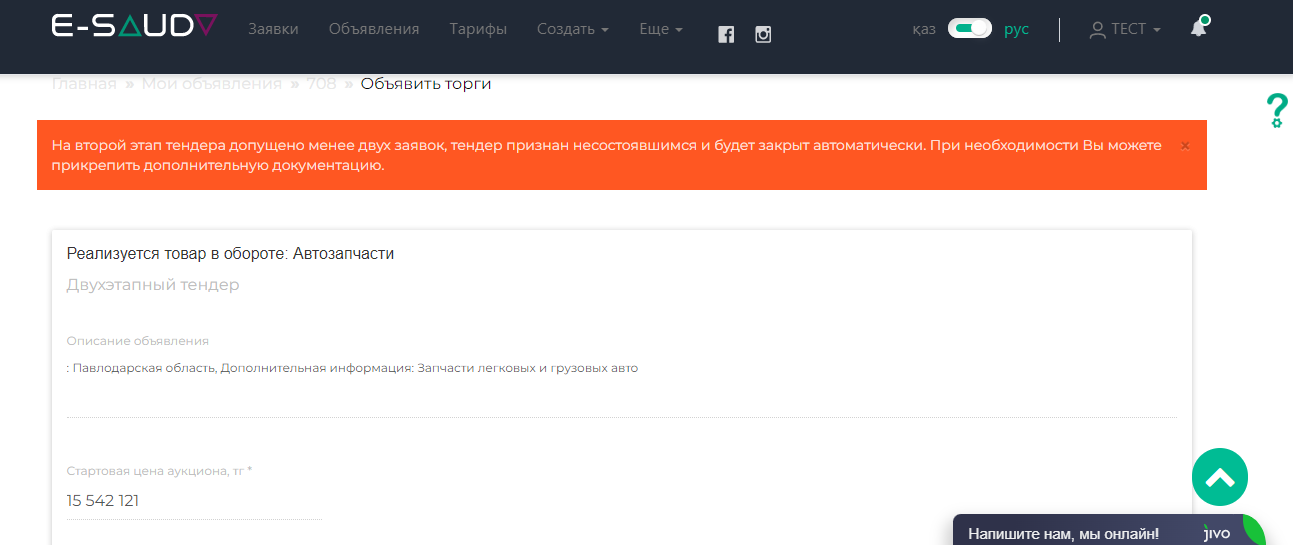
Бір қатысушыдан артық өтінімдер келіп түскен кезде және кепілдік жарнаның сомасы кемінде 2 жұмыс күнін құраған жағдайда, тендердің екінші кезеңі ашық деп жарияланады. Күту күйі қатысушылардың санын көрсетеді. Күйді басу арқылы «Қолданбалар» бөліміне өтіңіз.
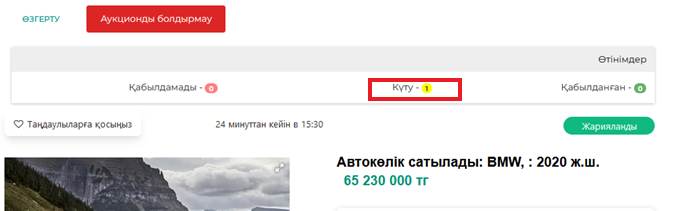
Қосымшаларда сіз қатысушылар туралы ақпаратты көресіз. Қатысушының өтініміне өту үшін «Көру» түймесін басу керек.
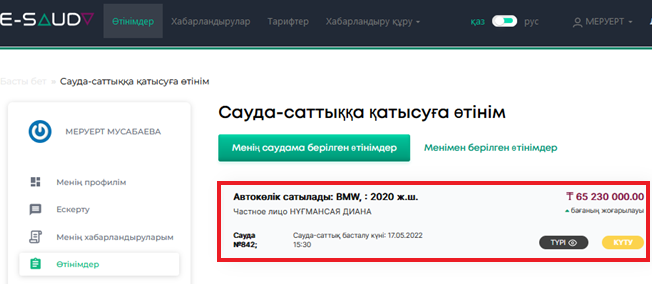
Қолданбаның төменгі жағында қабылдасаңыз, Қабылдау немесе Қабылдамау түймесін басыңыз.
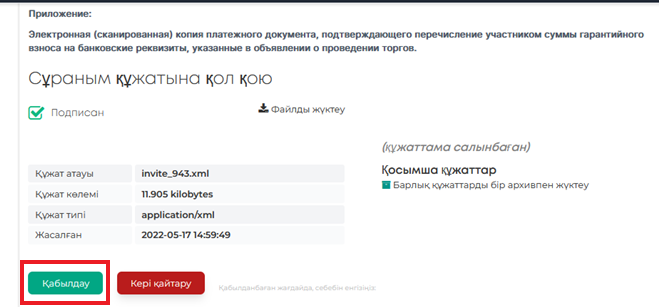
OK түймесін басыңыз
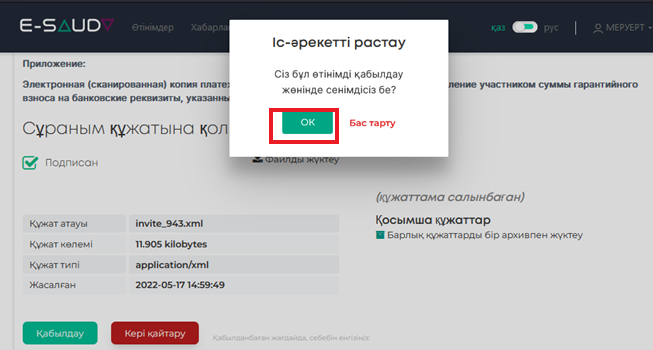
Сіз қолданба күйінің "Қабылданған" күйіне өзгергенін көресіз.
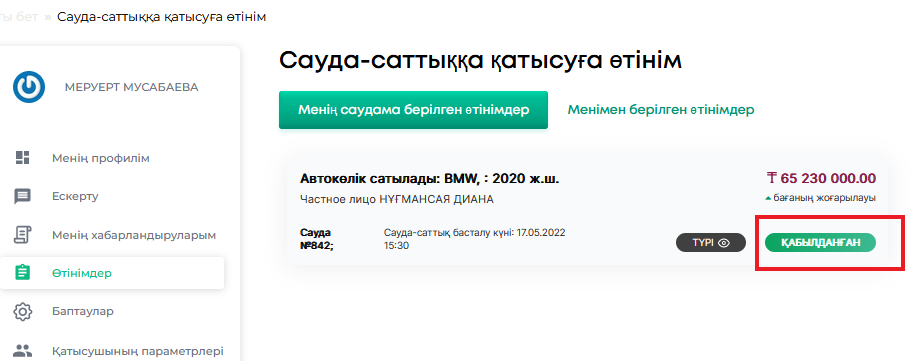
Бір көзден алу тәсілімен жалдау шартын жасау
Егер тендер өтпеген болса және бір мезгілде қатысушының (тендердiң екiншi кезеңiне жiберiлген жалғыз немесе бiрi) тендерлiк өтiнiмi, оның iшiнде бастапқы баға ұсынысы Қағидалардың және тендердiң өтiнiшiнiң талаптарына толық сәйкес келсе. құжаттама – конкурстық комиссия осы қатысушымен бір көзден алу тәсілімен Мүліктік жалдау шартын жасасу туралы шешім қабылдауға құқылы.
Тендер аяқталғаннан кейін хабарландыру бетіндегі «Бір көзден іске асыру» түймесін басу керек.
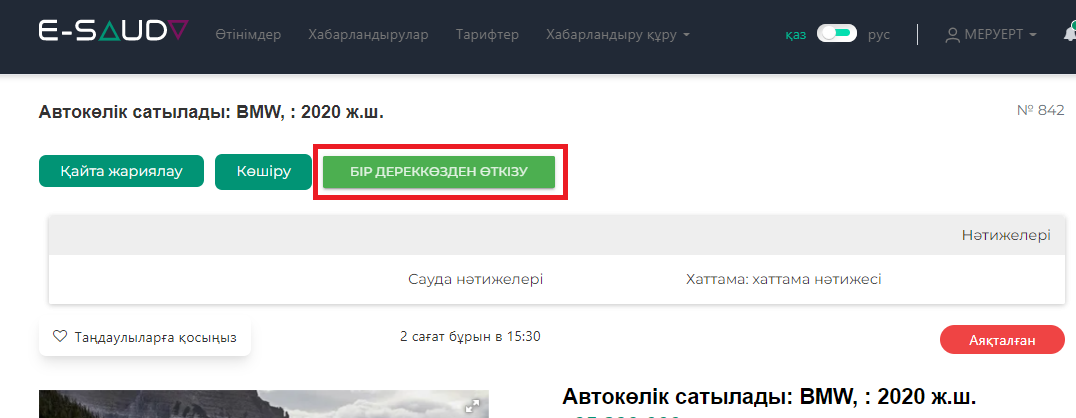
хаттама бетінде және жұлдызшамен белгіленген барлық жолдарды толтырыңыз: Қатысушы, Сату сомасы, Бір көзден сату себебі. Осыдан кейін Жасау түймесін басыңыз.
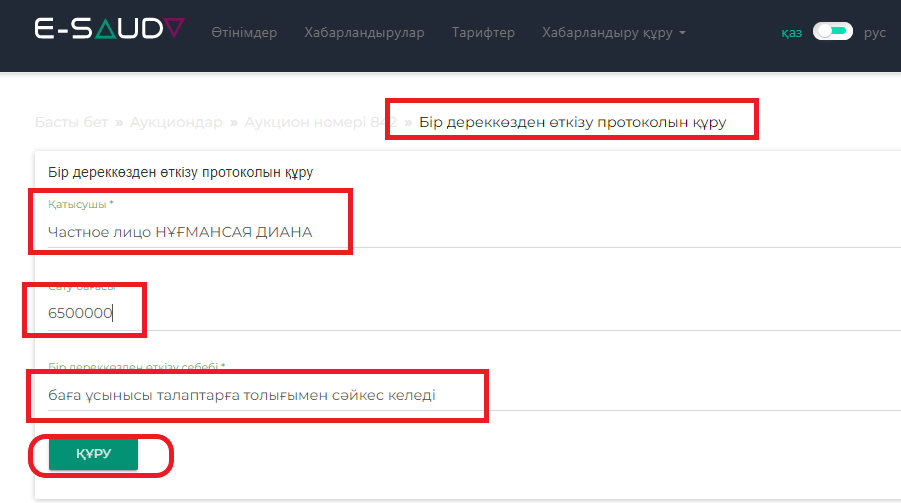
Хабарландыру бетіне оралу арқылы сіз Іске асыру хаттамасын бір көзден оқи аласыз.
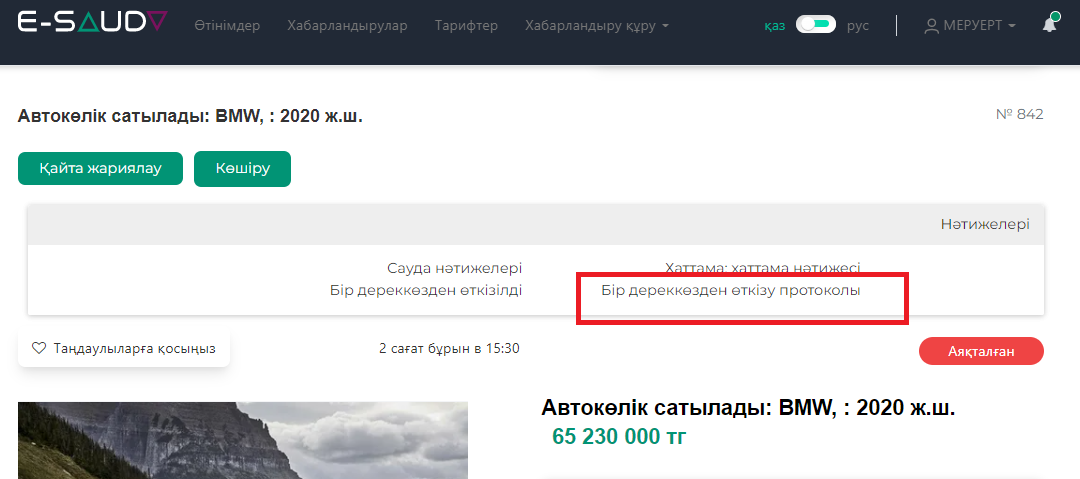
Протокол бетінде электрондық цифрлық қолтаңбамен қол қою қажет.Ол үшін Кілттерді сақтау өрісінде құрылғыны таңдап, Файл өрісінде қол қою үшін ЭСҚ кілтін таңдап, Қол қою түймесін басыңыз.
Сілтемені басу арқылы сіз хаттаманы оқи аласыз.
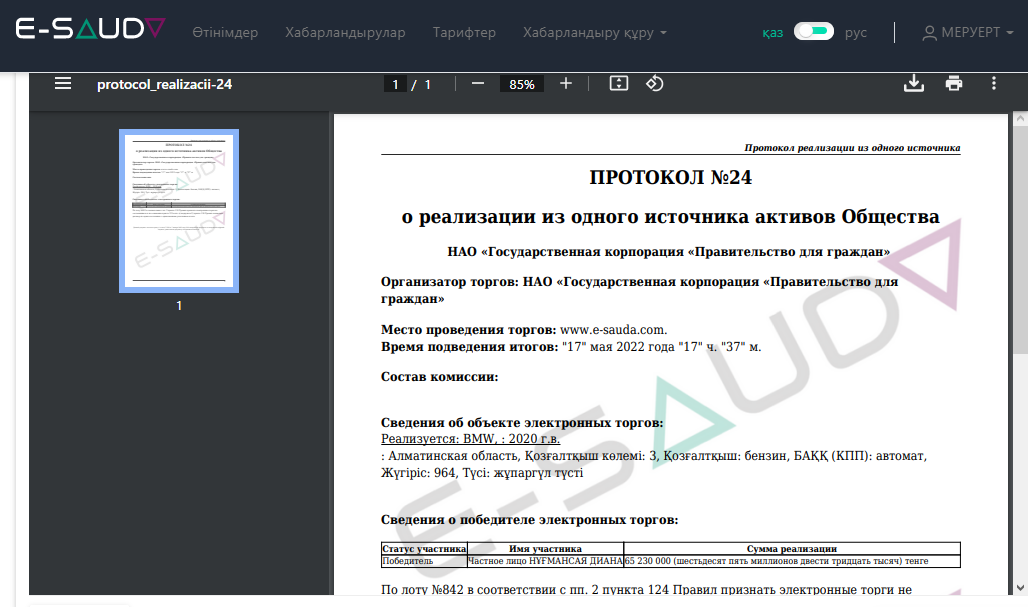
Жеңімпазмен шарт жасасу
Жеңімпазды анықтағаннан кейін Ұйымдастырушы сатып алу-сату шартын жасауы керек. Ол үшін тендер аяқталып, жеңімпаз анықталғаннан кейін хабарландыру бетіне өтіп, Сату шартын жасау түймесін басу керек.
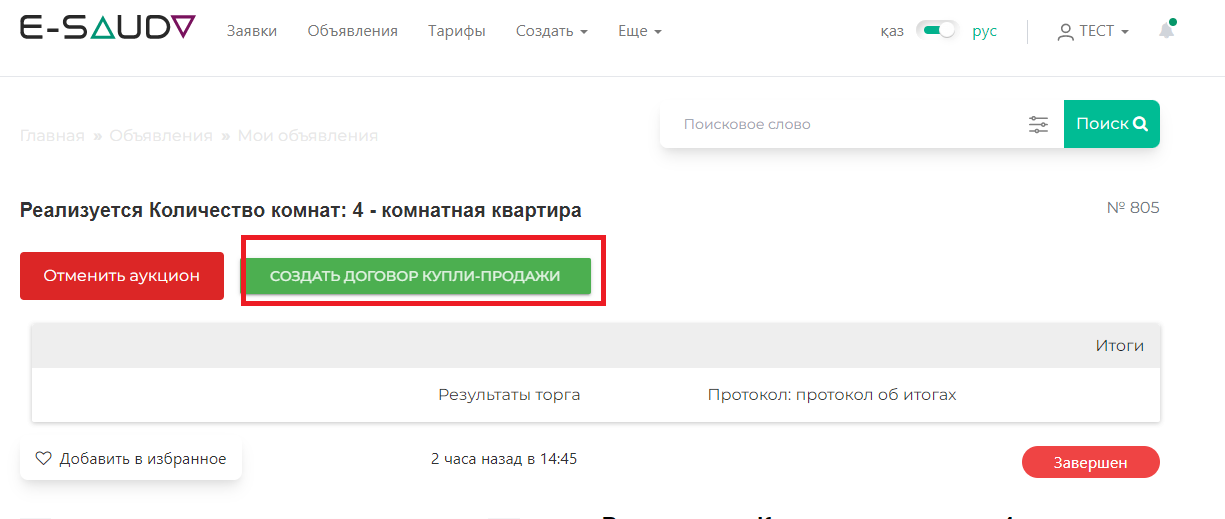
Ашылған шартта ЭЦҚ-ға қол қою қажет. Кілттерді сақтау өрісінде құрылғыңызды, Файл өрісінде қол қою кілтін таңдап, Қол қою түймесін басыңыз.
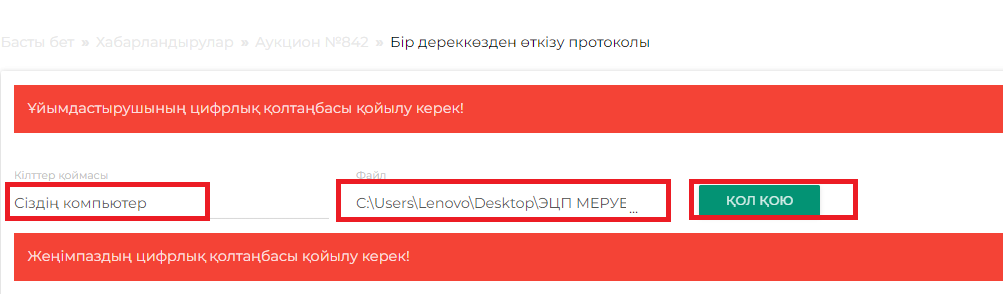
Сәтті қол қойылғаннан кейін ұйымдастырушы туралы ақпарат көрсетіледі. Одан әрі транзакцияны аяқтау үшін өз шотында шартқа қол қоятын жеңімпаздың қолы да қажет.
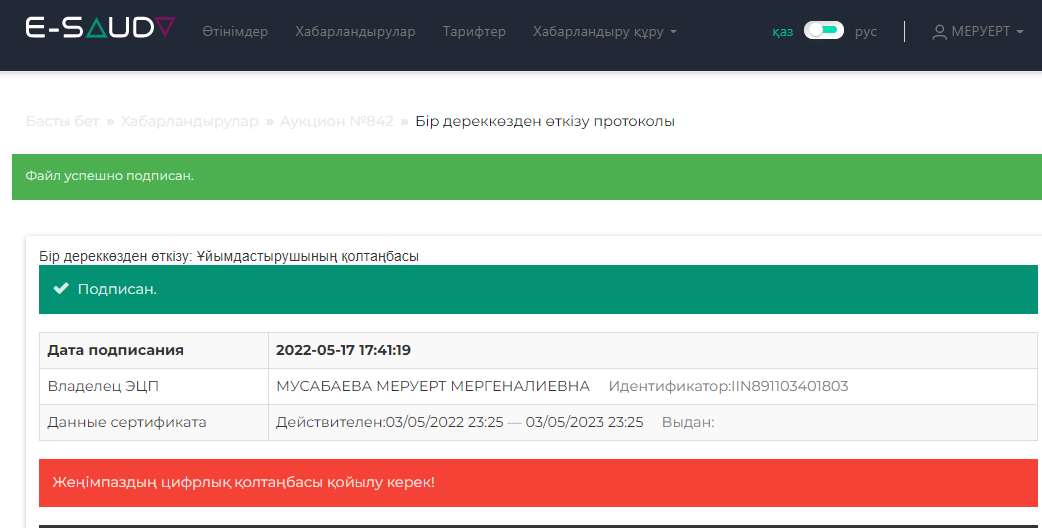
Шарт осылай көрінеді.